Visme vs. Google Slides: Care este diferența?
Publicat: 2023-04-13Încercați să vă dați seama ce instrumente de prezentare online să utilizați? În acest articol, vom arunca o privire mai atentă la Visme vs. Google Slides.
Principala diferență dintre Visme și Google Slides este că Visme le permite utilizatorilor să creeze prezentări robuste și dinamice cu sute de șabloane și milioane de elemente de design, în timp ce Google Slides oferă funcții de bază de creare a prezentărilor.
Visme depășește, de asemenea, Google Slides, prin faptul că oferă o mare varietate de elemente grafice încorporate pe care oricine le poate folosi pentru a crea diapozitive cu aspect profesional.
Ușoare, simple și intuitive, ambele instrumente gratuite de prezentare online au câteva asemănări. Ele oferă instrumente robuste de colaborare, permițând utilizatorilor să acceseze pachetele de diapozitive de oriunde și să publice și să partajeze cu ușurință prezentări pe web.
Dacă încă nu sunteți sigur care aplicație de prezentare online este cea mai potrivită pentru nevoile dvs., iată câteva asemănări și diferențe cheie între Google Slides și Visme.
Indiferent dacă sunteți student, profesionist în afaceri sau oricine dintre ele, această comparație vă va ajuta să decideți care instrument este cel mai potrivit pentru nevoile dvs.
Cuprins
- Asemănări: Google Slides și Visme
- Diferențe: Google Slides și Visme
- Verdictul final
Citire rapidă
- Când vine vorba de crearea de conținut vizual captivant pentru afaceri sau proiecte personale, Visme și Google Slides sunt două opțiuni populare.
- Ambele instrumente au câteva asemănări, cum ar fi capacitatea de a partaja fișiere, de a adăuga animații și interactivitate și de a încorpora prezentări.
- Veți găsi, de asemenea, o gamă largă de fonturi, un editor de text intuitiv și o pânză de prezentare pentru a vă împărtăși ideile.
- Visme are o mulțime de funcții uimitoare care diferențiază instrumentul de Google Slides, cum ar fi biblioteca cuprinzătoare de șabloane, studioul de prezentare, pictograma încorporată și biblioteca de imagini, analize, diagrame animate, protecție prin parolă și multe altele.
Asemănări: Google Slides și Visme
1. Partajați fișiere
Una dintre asemănările cheie dintre cele două este capacitatea de a publica și partaja cu ușurință fișiere cu alții.
Prezentări Google
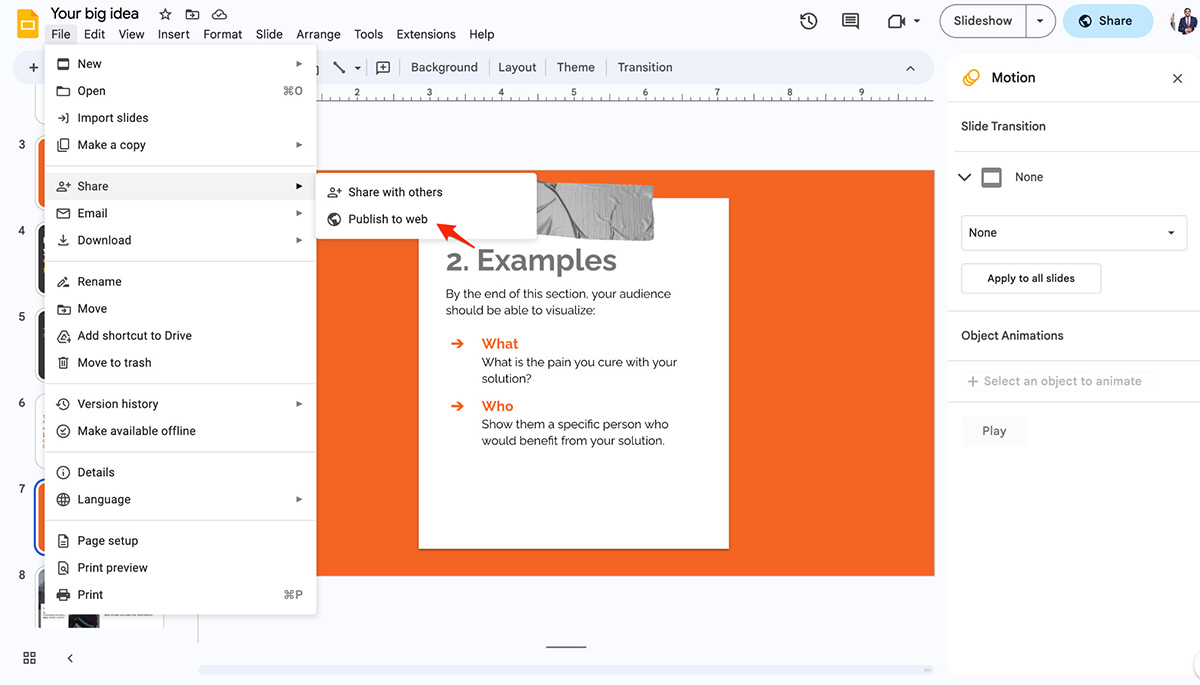
În Google Slides, tot ce trebuie să faci este să dai clic pe Fișier > Partajare. Veți găsi opțiuni pentru a partaja altora sau pentru a publica pe web.
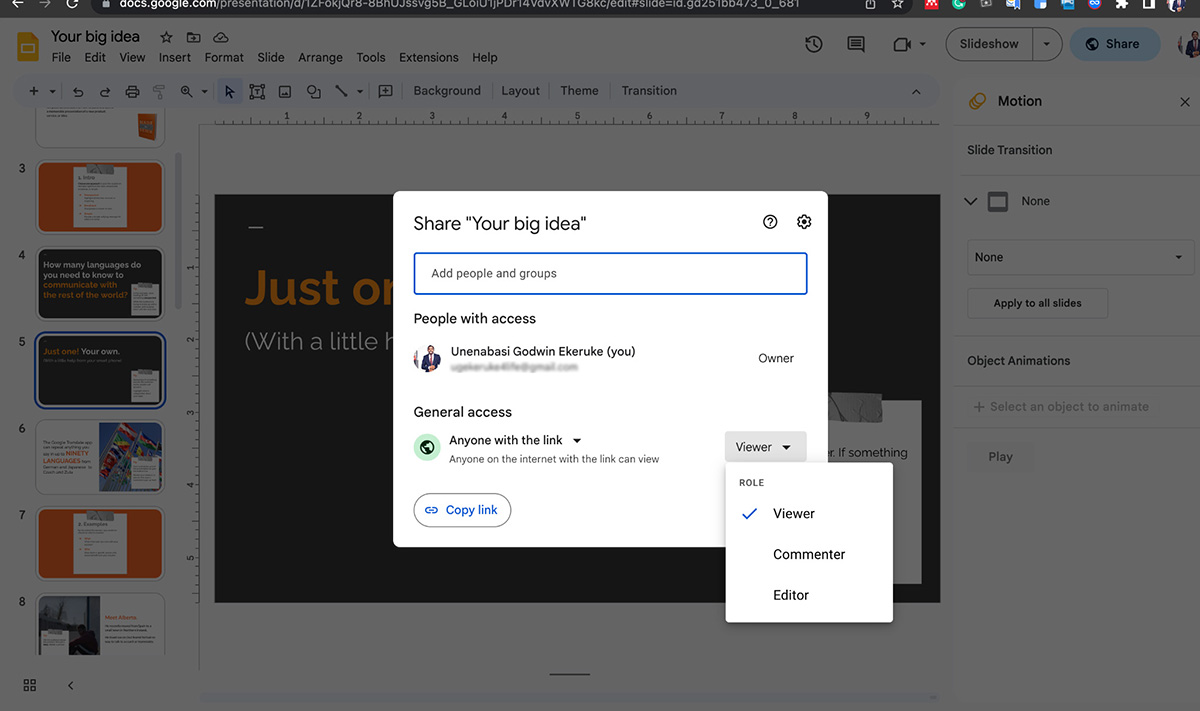
Puteți genera un link pe care oricine îl poate folosi pentru a vă vizualiza proiectul online, precum și pentru a-l edita și a comenta.
Visme
Pentru a vă publica prezentarea pe web sau a vă partaja fișierul în Visme, trebuie doar să faceți clic pe butonul Partajare din partea dreaptă sus a ecranului, să adăugați un titlu și să faceți clic pe Partajare pentru a publica.
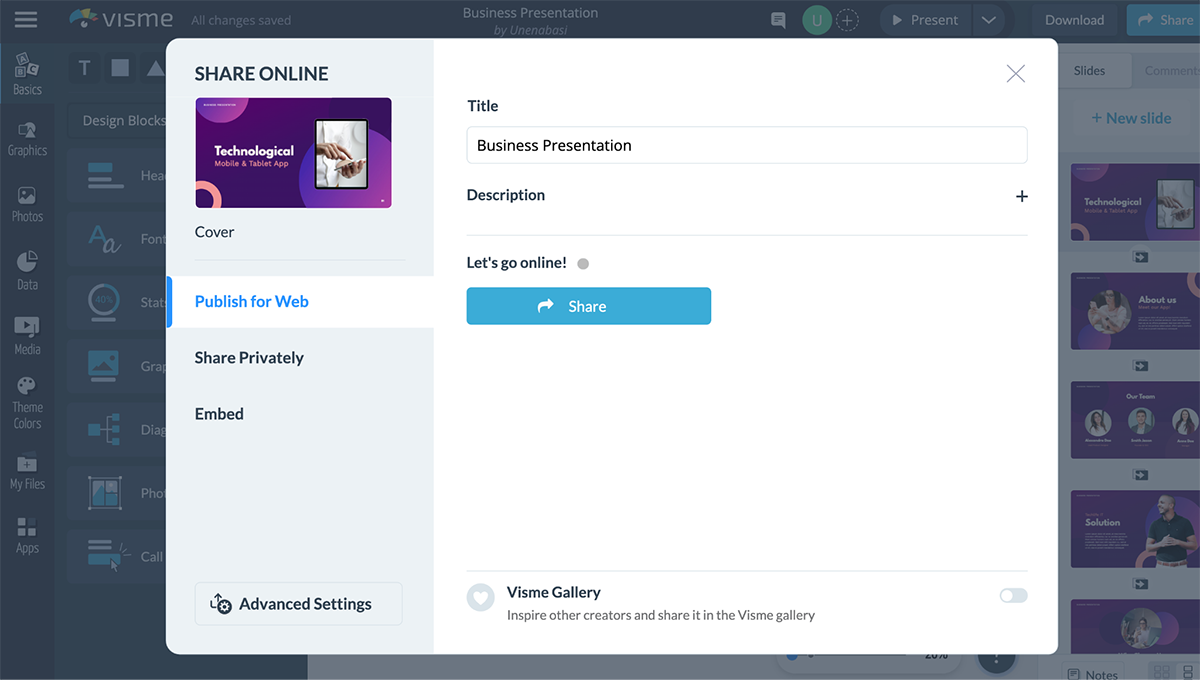
Veți vedea un link generat automat în fila Publicat pentru web. Puteți să scurtați adresa URL sau să o utilizați ca atare, apoi să copiați adresa URL și să o distribuiți publicului dvs. prin e-mail.
Cu acest link, oricine vă poate vizualiza proiectul, adăuga comentarii și răspunde la fire de oriunde (cu excepția cazului în care decideți să îl protejați cu parolă.
Visme vă permite, de asemenea, să vă împărtășiți proiectul direct pe canalele de socializare, cum ar fi Facebook, LinkedIn, Twitter, Slack sau să îl programați să iasă la o anumită oră sau dată.
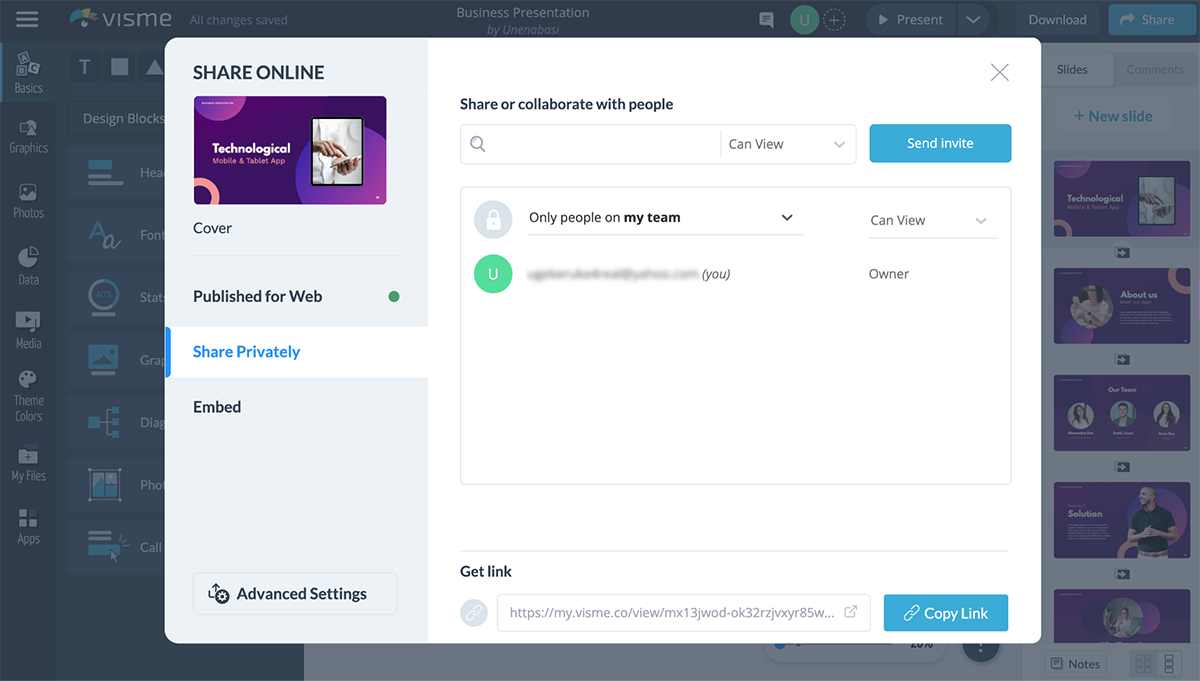
Și asta nu este tot. Dacă aveți un spațiu de lucru Visme, puteți adăuga membri ai echipei la acesta, puteți controla permisiunile și le puteți partaja proiectele. Membrii echipei pot vizualiza, edita, lăsa comentarii, reacționează și pot răspunde la comentarii.
2. Bibliotecă de fonturi încorporată
Atât Visme, cât și Google Slides oferă sute de fonturi gratuite, care pot fi aplicate în funcție de tema vizuală a prezentării tale.
Prezentări Google
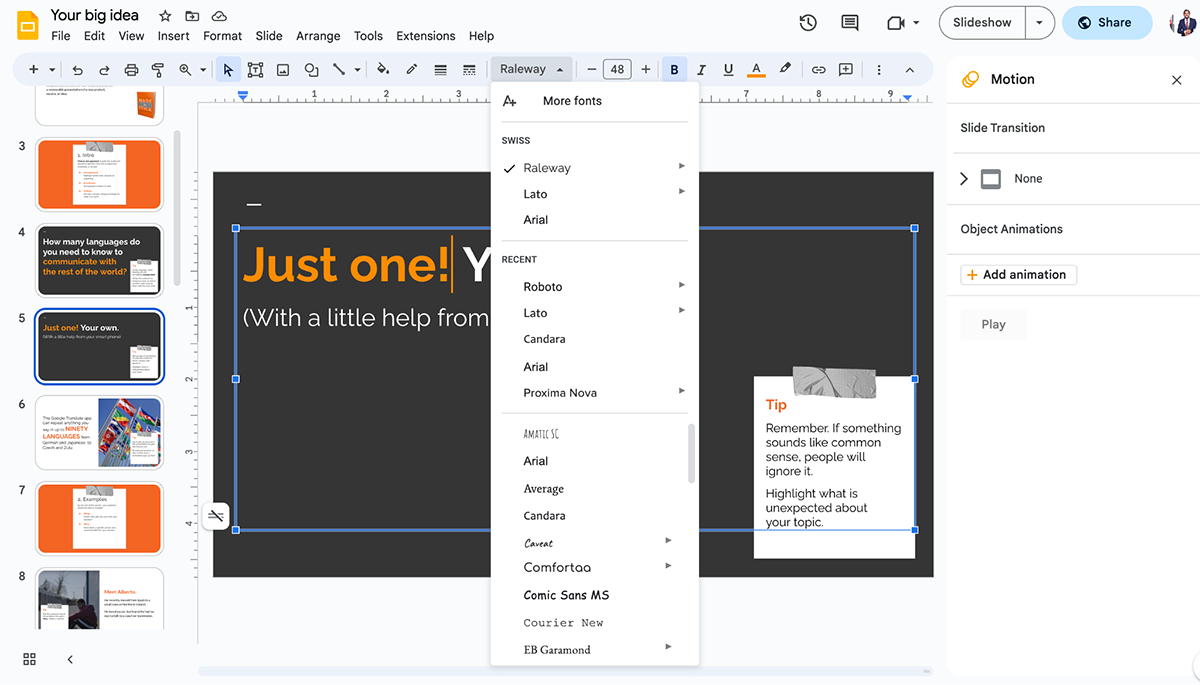
În Google Slides, aceste fonturi pot fi găsite în partea de sus a ecranului, după ce faceți clic pe o anumită casetă de text.
Visme
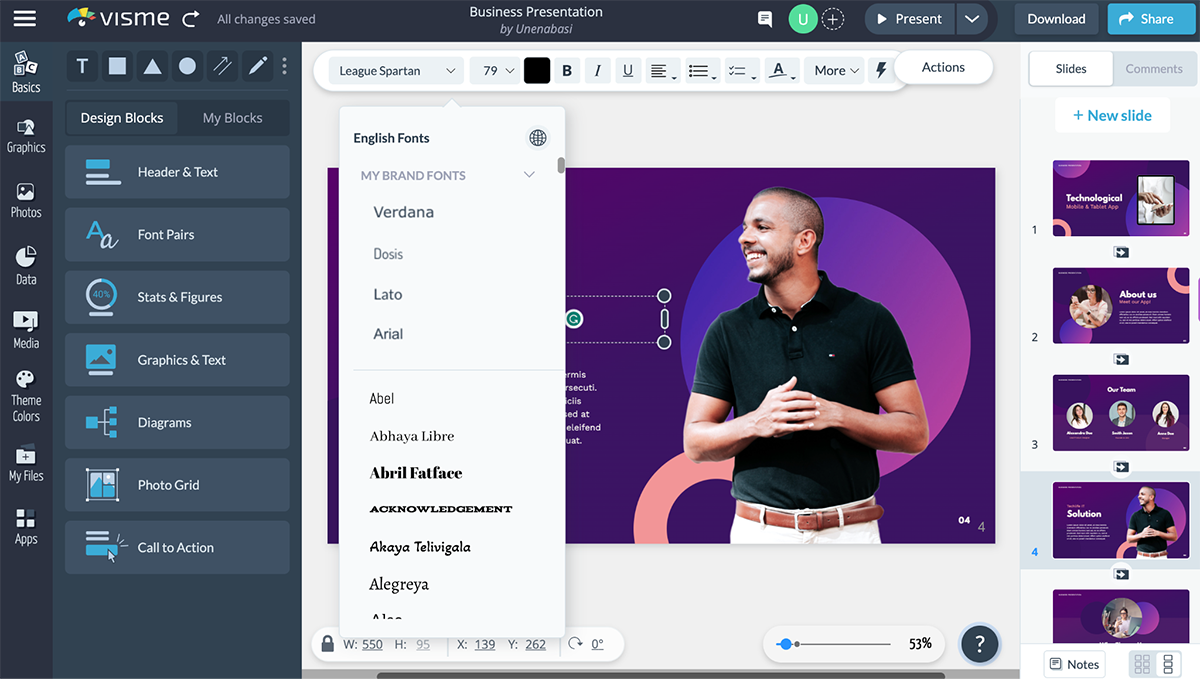
În mod similar, în editorul Visme, veți găsi sute de fonturi gratuite de utilizat în proiectele dvs. După ce faceți clic pe o casetă de text, va apărea o bară de meniu unde puteți selecta fontul preferat, dimensiunea fontului, culoarea, alinierea și multe altele.
3. Editor de text
Prezentări Google
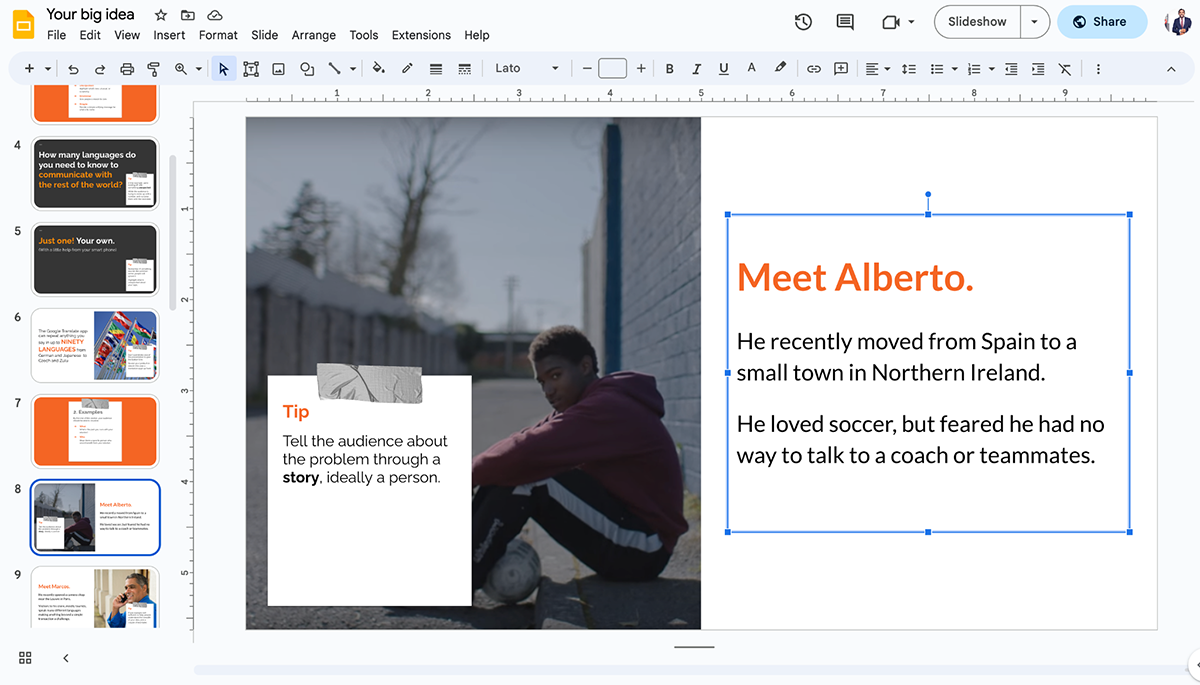
Google Slides vă permite, de asemenea, să editați aspectul textului ajustând spațiul dintre linii, redimensionând casetele de text, aplicând o culoare de umplere, culoarea marginii și greutatea și alegând tipul de aliniere.
Visme

Visme vă permite să faceți text plictisitor să prindă viață cu editorul său de text reînnoit. Pe lângă aplicarea unui anumit font sau dimensiune elementelor de text individuale dintr-o casetă de text, puteți:
- Schimbați alinierea textului
- Personalizați umplerea și marginile
- Transformați textul cu un singur clic
- Adăugați efecte speciale
- Schimbați direcția textului
- Indentați textul, marcatorul și casetele de selectare
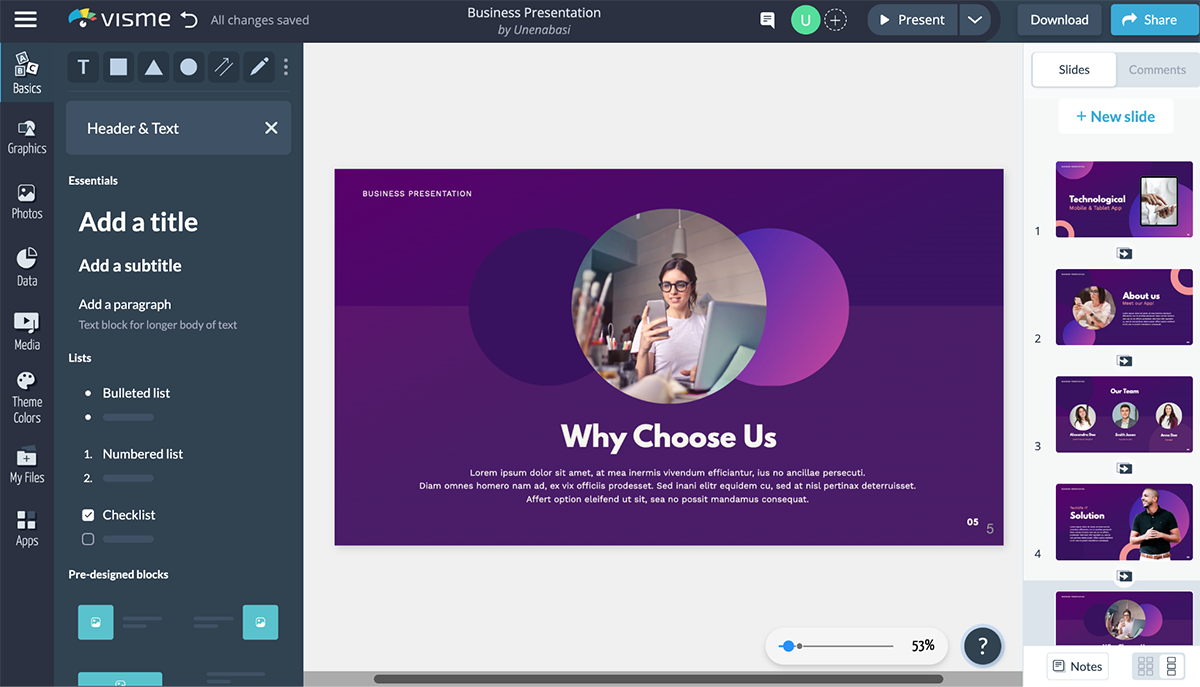
Una dintre principalele diferențe, însă, între editorul de text al lui Visme și cel al Google este că Visme oferă utilizatorilor casete de text stilizate pre-proiectate și opțiuni de text animat. Pentru a accesa blocuri de conținut prefabricate, faceți clic pe Noțiuni de bază în panoul din stânga, apoi pe Antet și text.
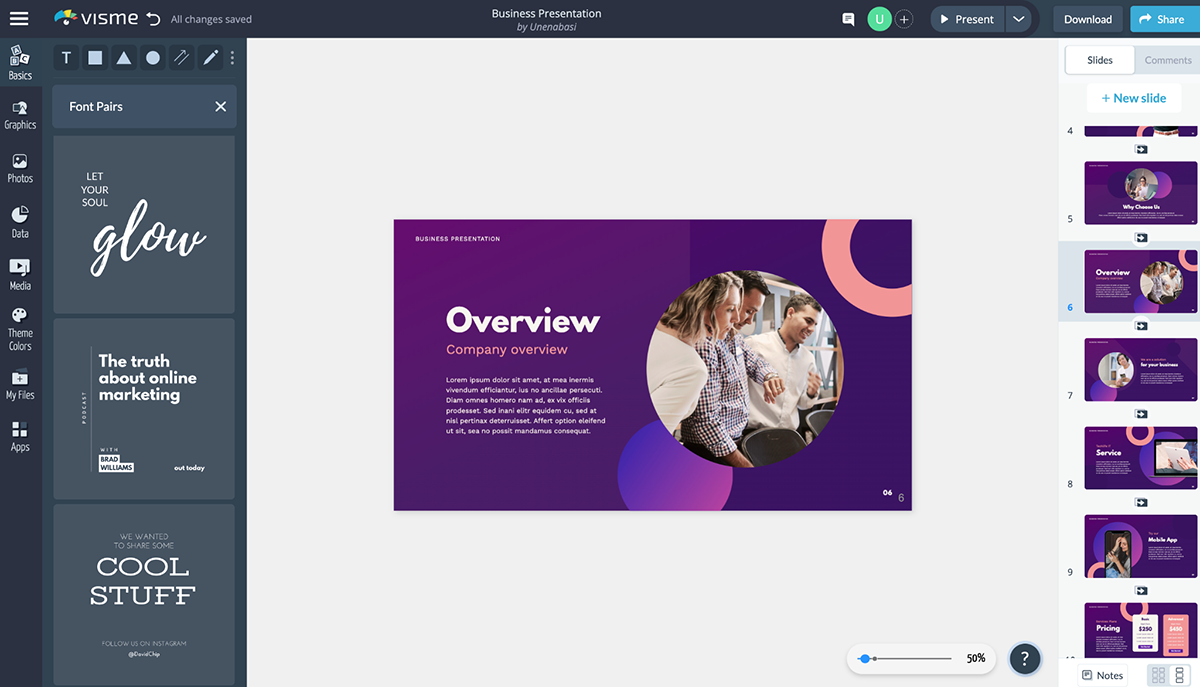
Și dacă te chinui să găsești combinația perfectă de fonturi sau cauți un avans creativ, Visme a conceput zeci de perechi de fonturi pentru a te ajuta să începi. Faceți clic pe Elemente de bază în panoul din stânga și apoi pe Perechi de fonturi
Hei directori!
Doriți să reduceți costurile de proiectare?
- Petreceți mai puțin timp prezentărilor și mai mult timp pentru strategii
- Asigurați-vă că marca dvs. arată și se simte coerentă din punct de vedere vizual în toate documentele organizației dvs
- Impresionați clienții și părțile interesate cu prezentări pregătite pentru sala de consiliu
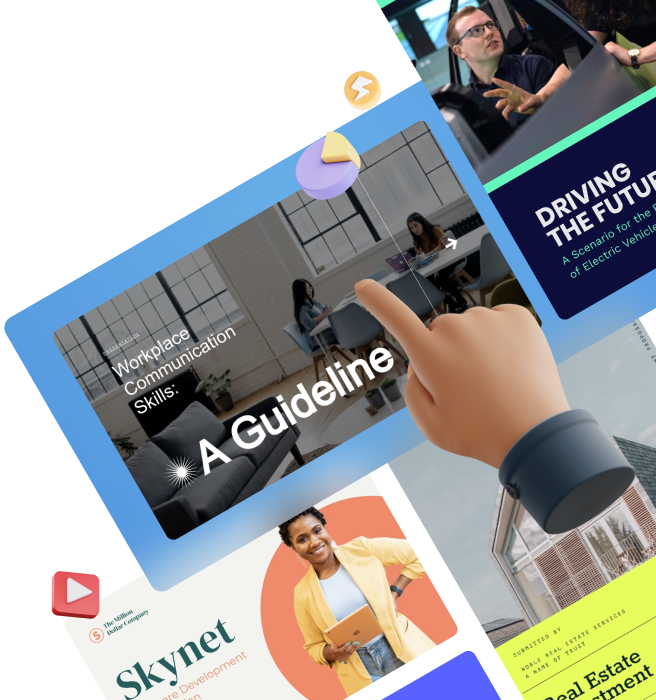
4. Adăugați animație și interactivitate
Prezentări Google
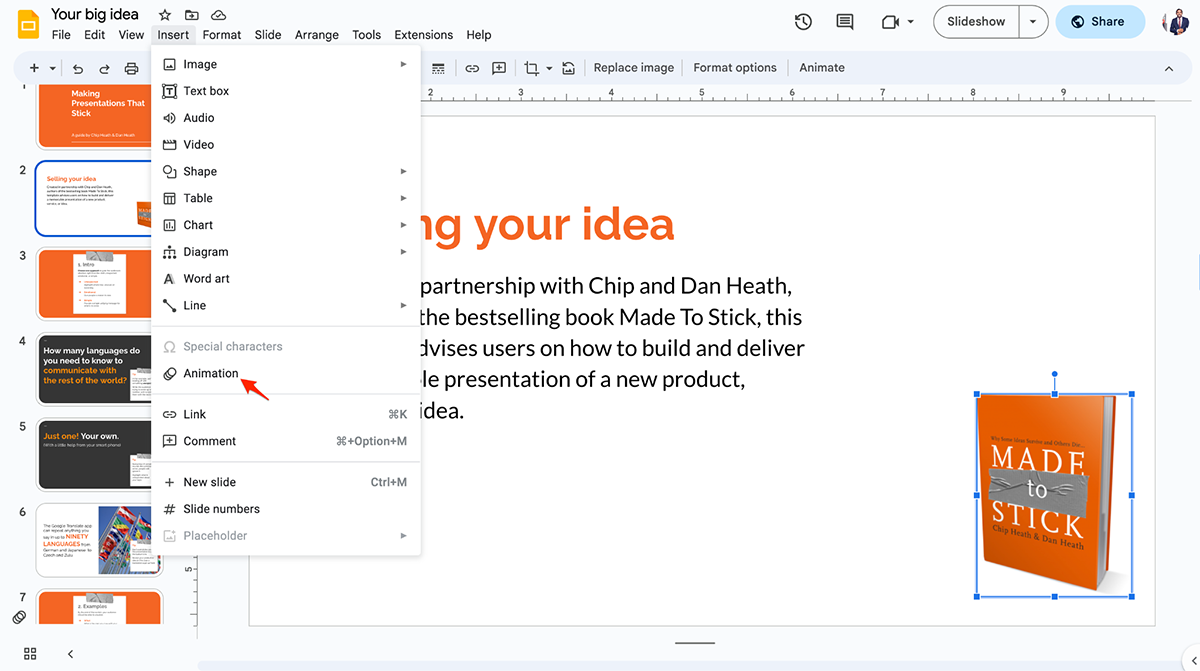
Google Slides oferă utilizatorilor o mână de efecte de animație care pot fi aplicate oricărui obiect. Mergeți pur și simplu la meniul Inserare și alegeți opțiunea Animație.

Visme
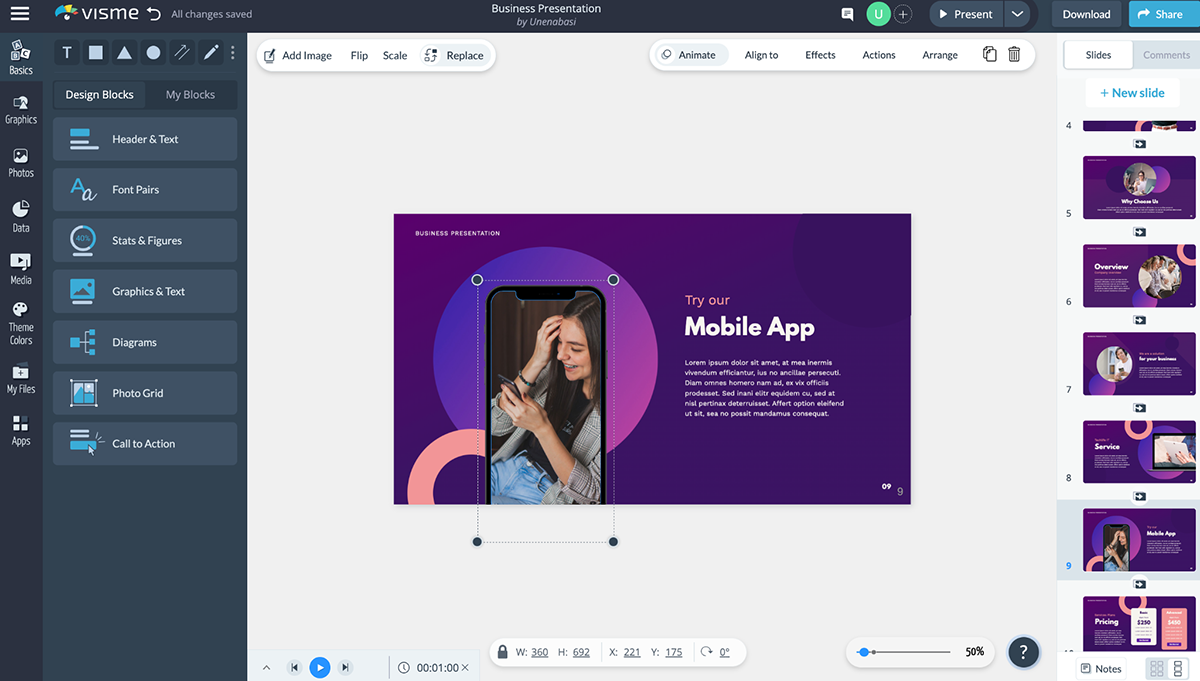
În timp ce atât Google Slides, cât și Visme permit utilizatorilor să anime orice obiect folosind o mână de efecte diferite, Visme oferă mai multe opțiuni. Continuați și faceți clic pe obiect și apoi Animați .
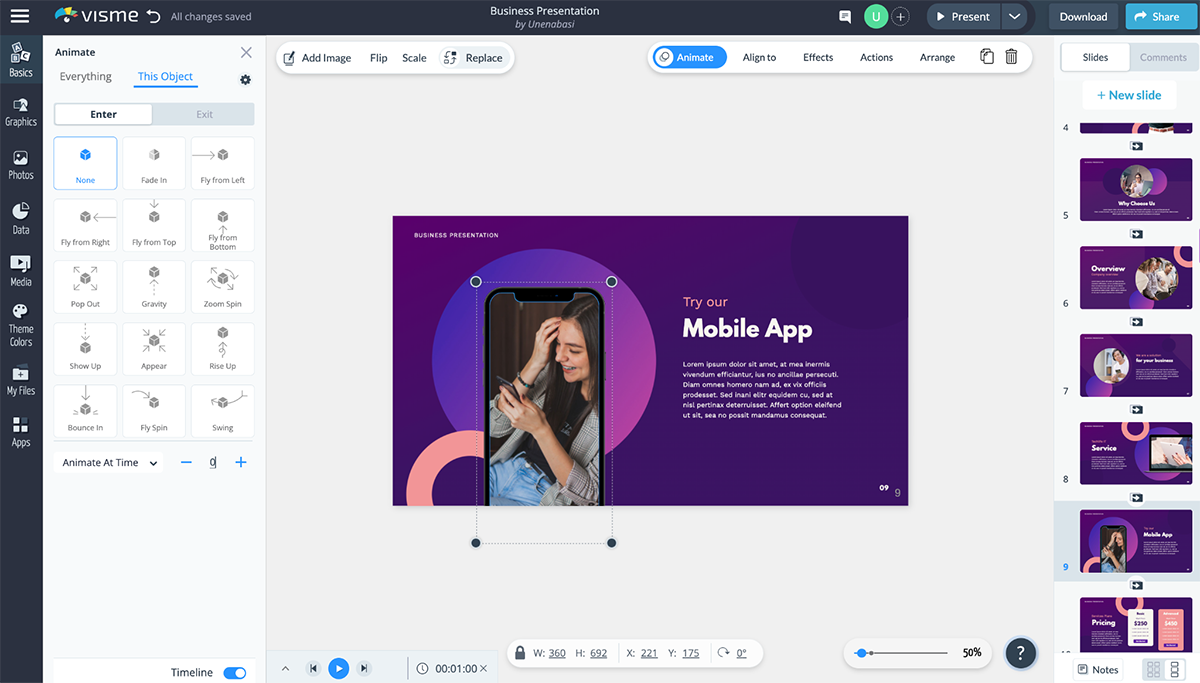
Utilizatorii își pot seta și edita toate efectele de animație pe un singur slide sau pe mai multe diapozitive. Există, de asemenea, mai multe opțiuni pentru animarea unui singur obiect, ceea ce facilitează controlul aspectului fiecărui obiect pe un anumit diapozitiv.
De asemenea, atât Visme, cât și Google Slides, permit utilizatorilor să adauge hyperlinkuri la orice obiect și linkuri între diapozitive pentru a crea prezentări interactive. Dar Visme vă permite să adăugați un link extern la un site web, o adresă de e-mail sau un cont de rețea socială.
Urmărește videoclipul de mai jos pentru a afla totul despre caracteristica de animație a lui Visme.
5. Încorporați prezentări
O altă similitudine este că utilizatorii își pot încorpora pachetul final de diapozitive în orice site web sau blog folosind un cod de încorporare.
Prezentări Google
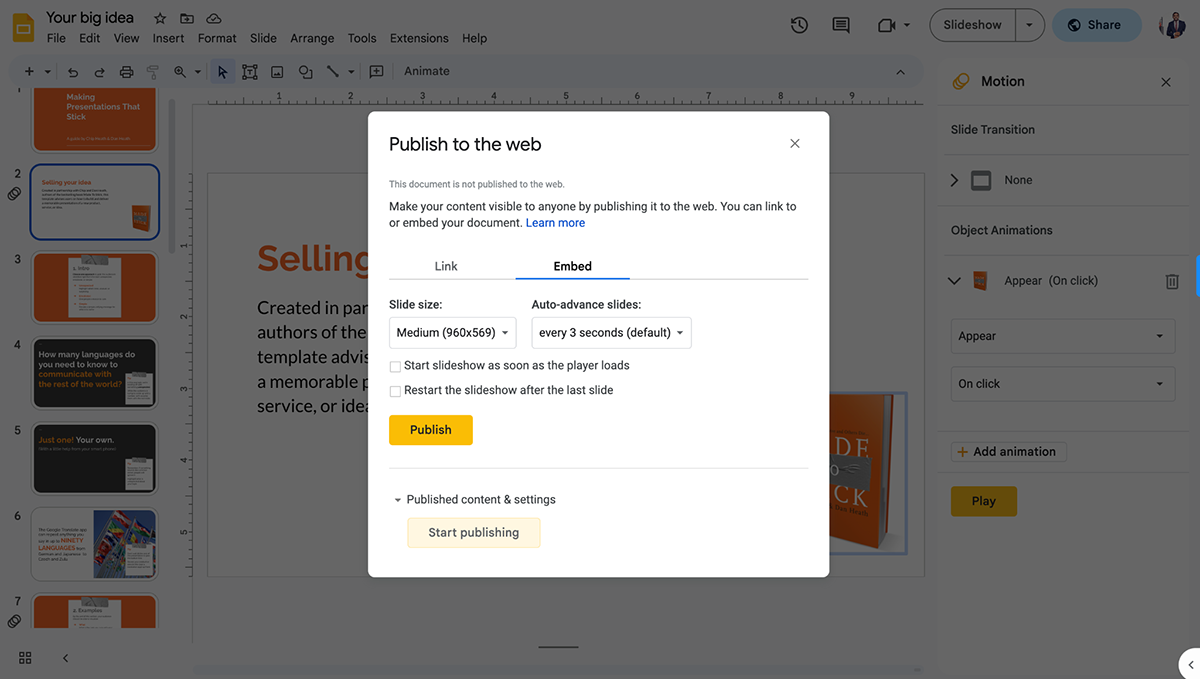
În Google Slides, pur și simplu selectați Fișier > Partajare > „Publicați pe web” și alegeți fila Încorporare din fereastra pop-up.
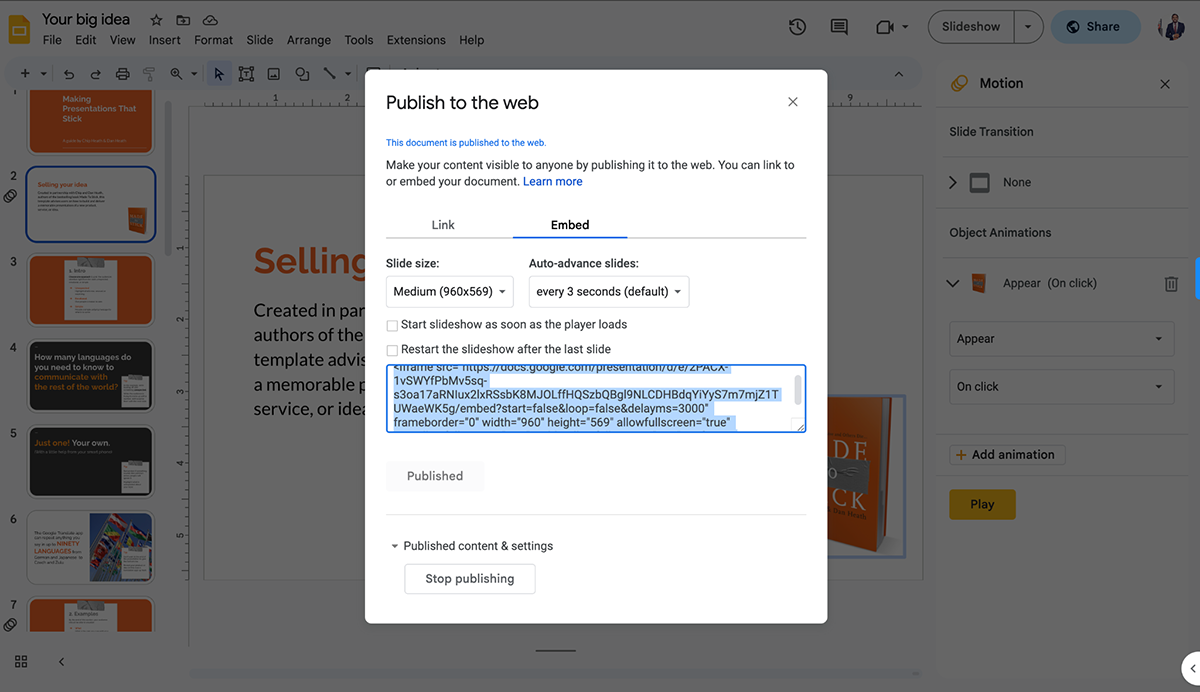
Și apoi copiați codul de încorporare care apare sub fila Încorporare.
Visme
Pentru a genera un cod de încorporare în Visme, faceți clic pe Partajare din colțul din dreapta sus al editorului.
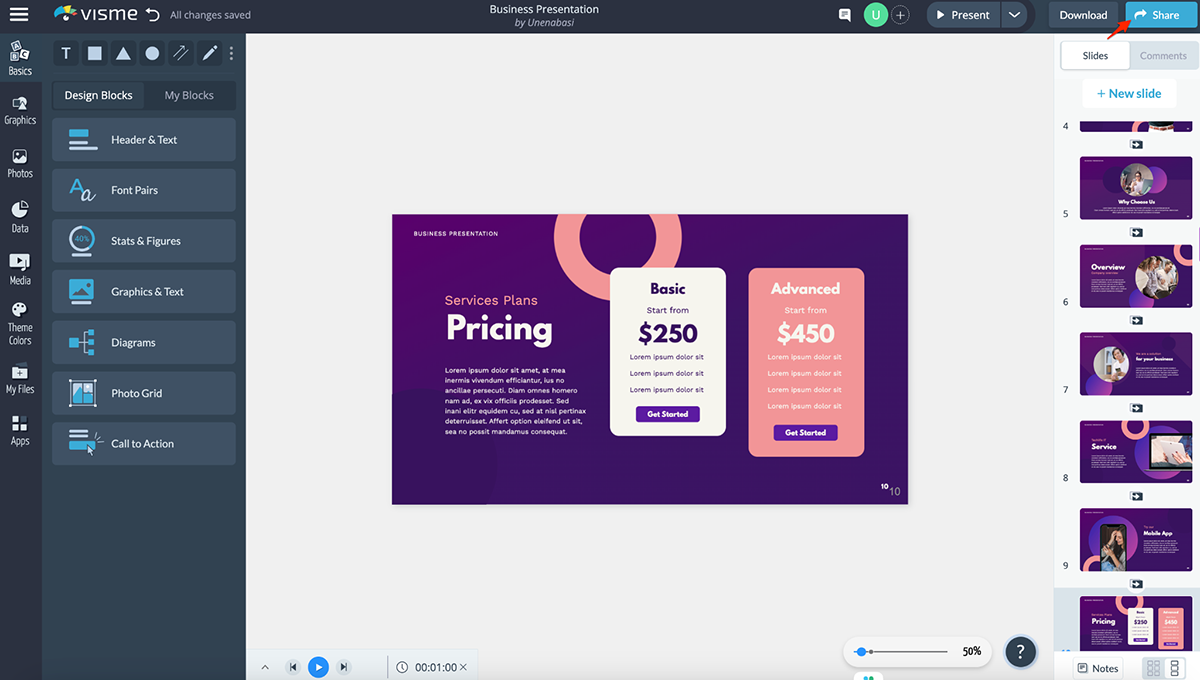
Faceți clic pe butonul „Încorporați”, apoi faceți clic pe butonul „Publicare”.
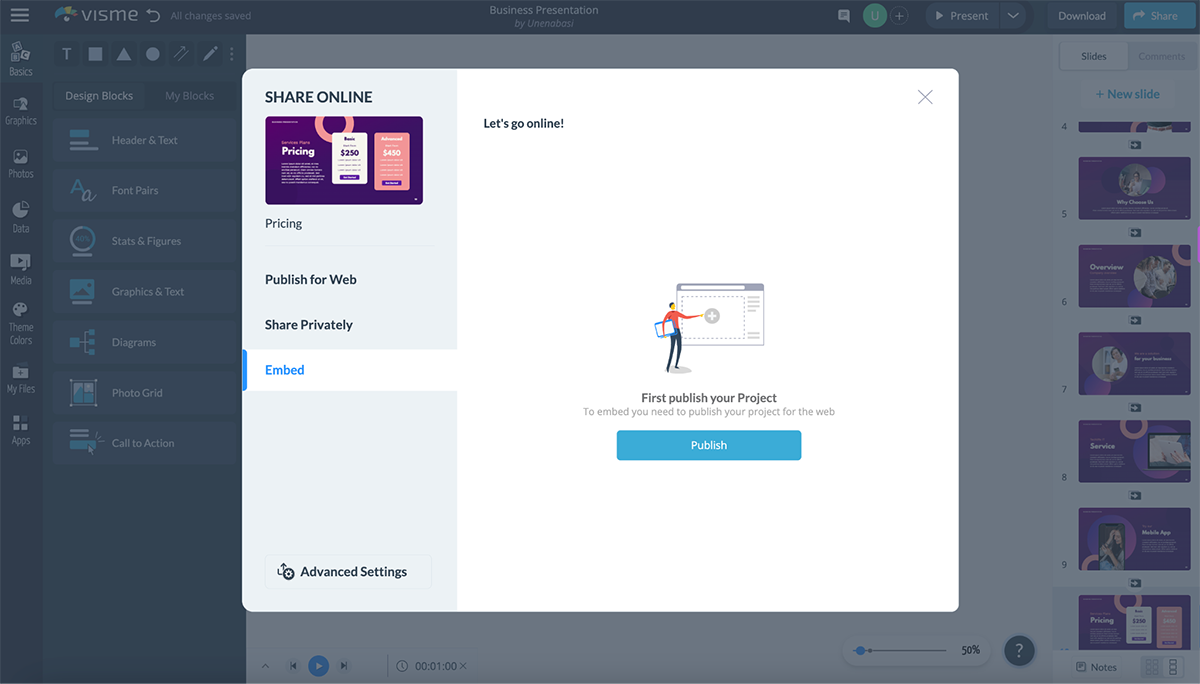
Alegeți opțiunea care se potrivește cel mai bine site-ului dvs. între Responsive Size și Fixed. Apoi, copiați codul generat făcând clic pe butonul „Copiere”.
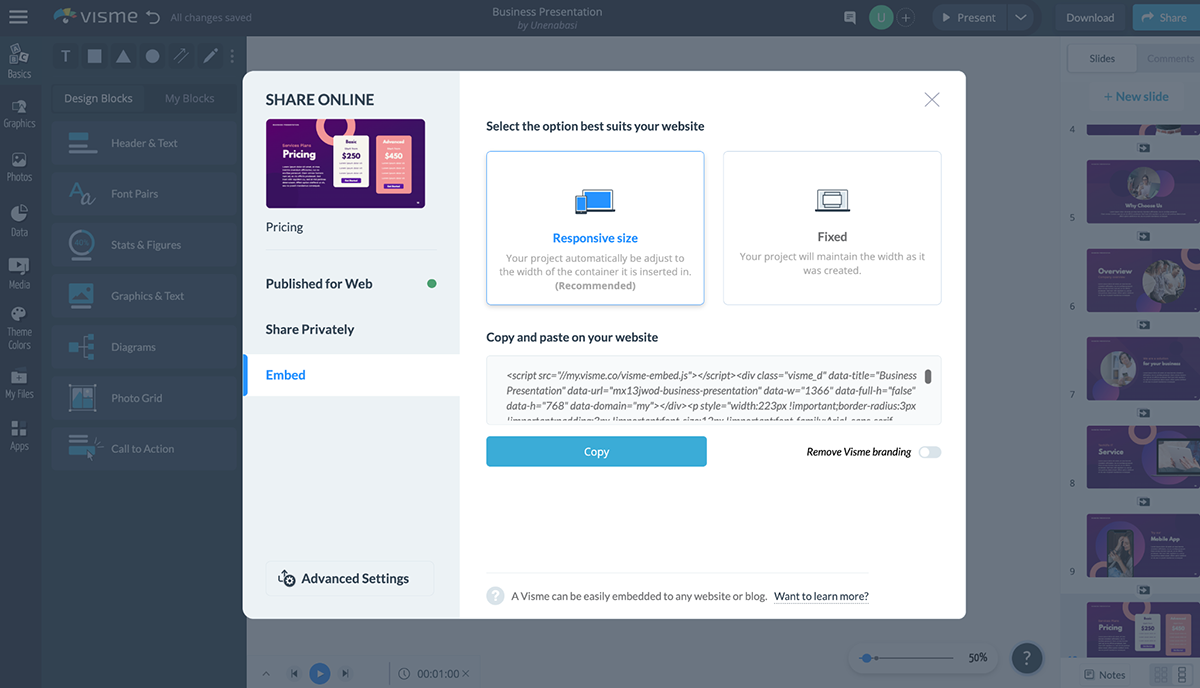
Diferențe: Google Slides și Visme
Este timpul să aprofundăm dezbaterea Google Slides vs Visme. Stați pe loc, relaxați-vă și să vă arătăm ce diferențiază ambele instrumente.
1. Mai multe șabloane de prezentare
Ambele instrumente au o varietate de șabloane de prezentare proiectate profesional pentru a ajuta utilizatorii să demareze rapid lucrurile.
Prezentări Google

În Google Slides, există aproximativ 26 de șabloane organizate în funcție de tipul de prezentare pe care doriți să o creați. Veți găsi șabloane în diferite categorii, cum ar fi Personal, Muncă și Educație.
Visme
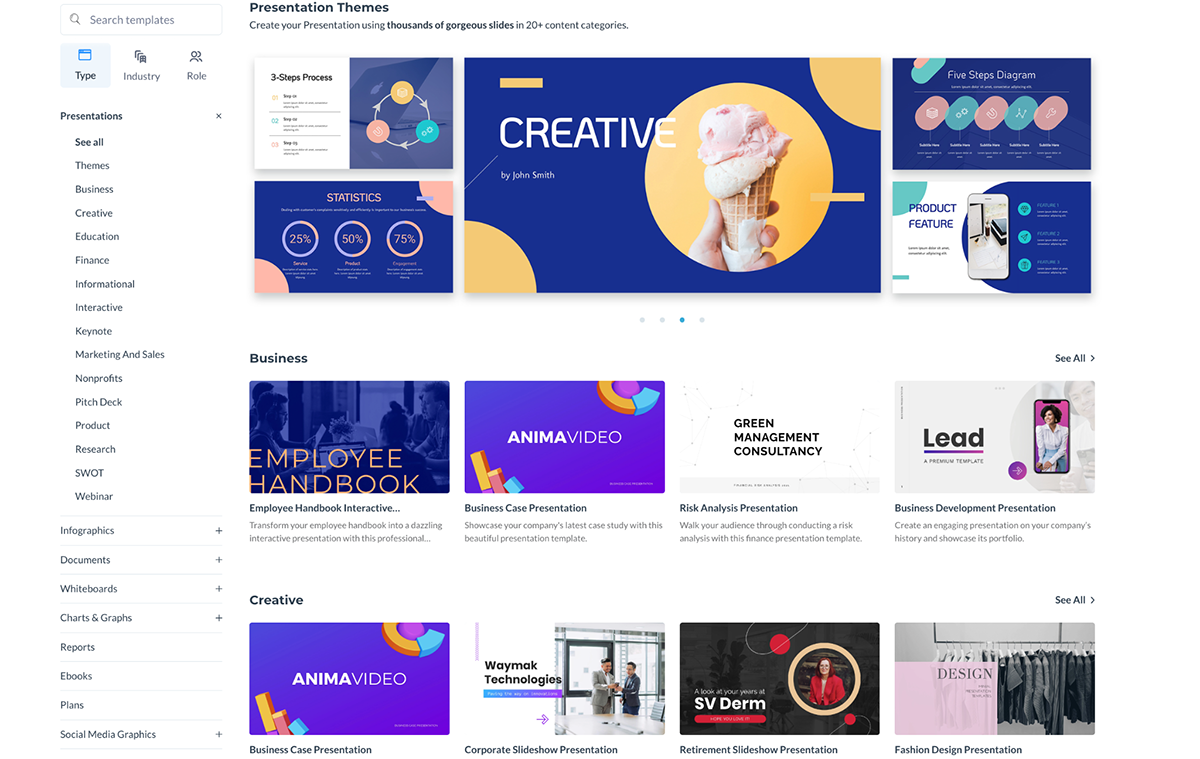
Visme are o bibliotecă cuprinzătoare de peste 500 de șabloane de prezentare care acoperă peste 20 de categorii de conținut, cum ar fi:
- Afaceri
- Creativ
- Marketing si vanzari
- Educaţie
- Finanţa
- Informațional
- Interactiv
- Keynote
- Organizații nonprofit
- Pitch Deck
- Produs și multe altele
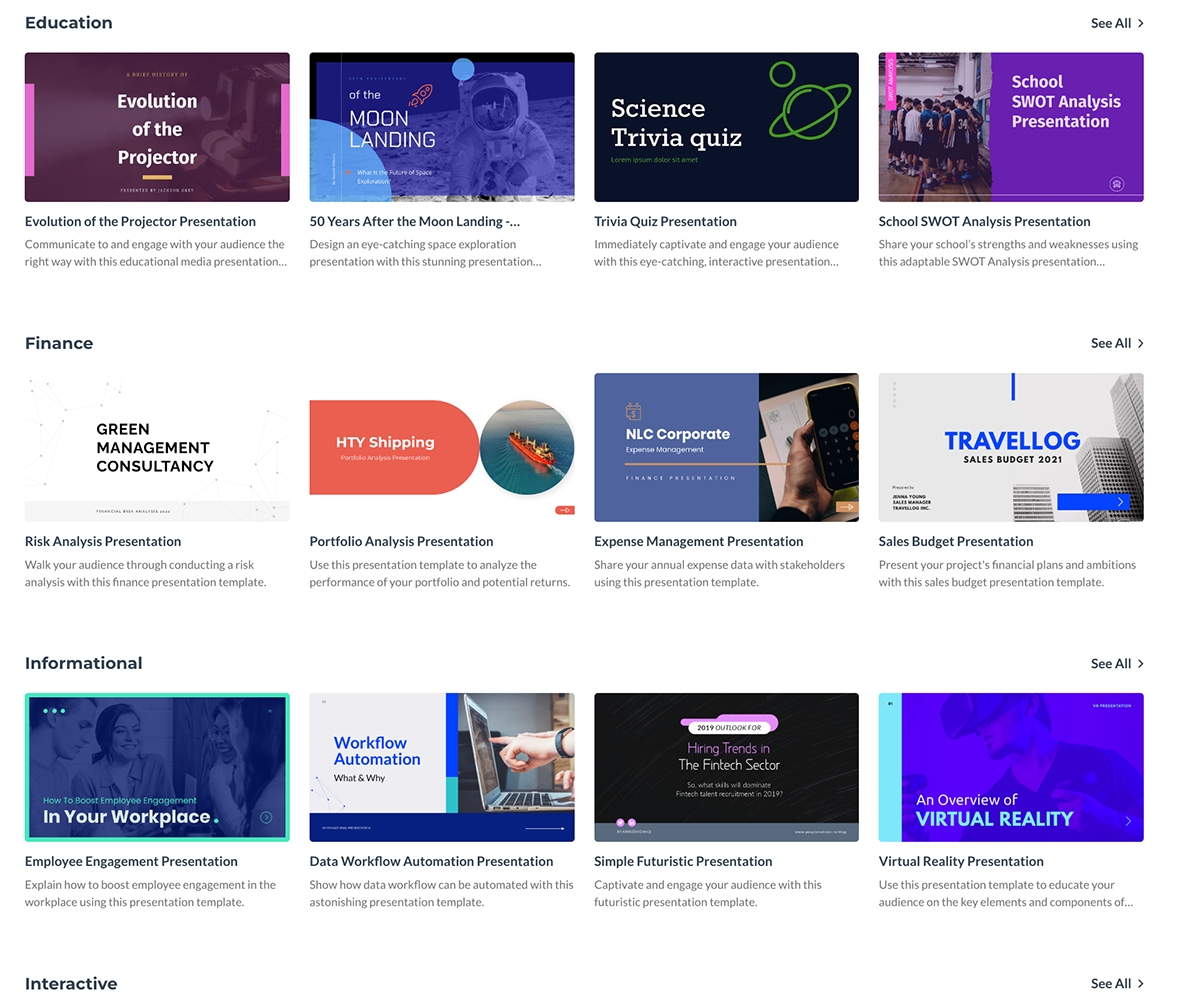
Cea mai bună parte este că șabloanele noastre sunt create de designeri grafici experimentați pentru a vă oferi inspirație creativă. Dar nici măcar nu aveți nevoie de experiență de design pentru a o personaliza pentru nevoile dvs. unice.
Iată ce a avut de spus unul dintre utilizatorii noștri despre instrumentul nostru de prezentare.
„Îmi place volumul imens de prezentare de calitate și șabloane de design pe care le primim cu Visme. Editarea șabloanelor este în general simplă și putem avea diferite persoane să aibă acces la editarea acestora. De asemenea, putem seta diferite permisiuni pentru ca unii oameni să ofere contribuții sau aprobare, iar alții să facă editări reale. Putem colabora chiar în cadrul Visme pentru a face sugestiile noastre de note cât mai directe posibil.”
- Spencer B.
Verdict
Visme oferă în mod clar un număr mare de șabloane de prezentare din care să alegeți. Astfel, utilizatorii se pot bucura de mai multă varietate în ceea ce privește diapozitivele pre-proiectate, precum și diagramele, diagramele, graficele, pictogramele, ilustrațiile și alte elemente de design.
2. Prezentator Studio
Visme
Dacă prezentați în mod regulat diapozitive, deck-uri, rapoarte și prezentari, Visme's Presenter Studio este un must-have. Puteți înregistra cu ușurință prezentări pentru ca publicul dvs. să le vizioneze în propriul ritm.
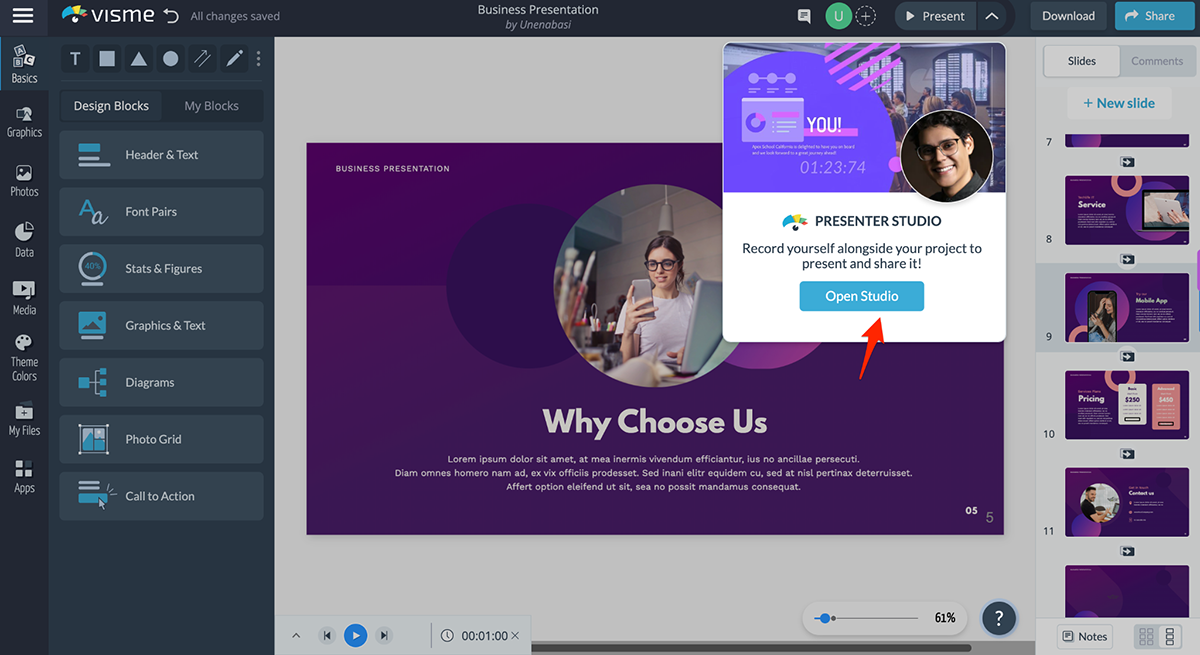
Pentru a accesa software-ul de înregistrare a prezentărilor Visme, faceți clic pe butonul săgeată situat lângă butonul „Prezentare” din colțul din dreapta sus al ecranului. Apoi, faceți clic pe butonul „Deschide Studio” pentru a merge mai departe.
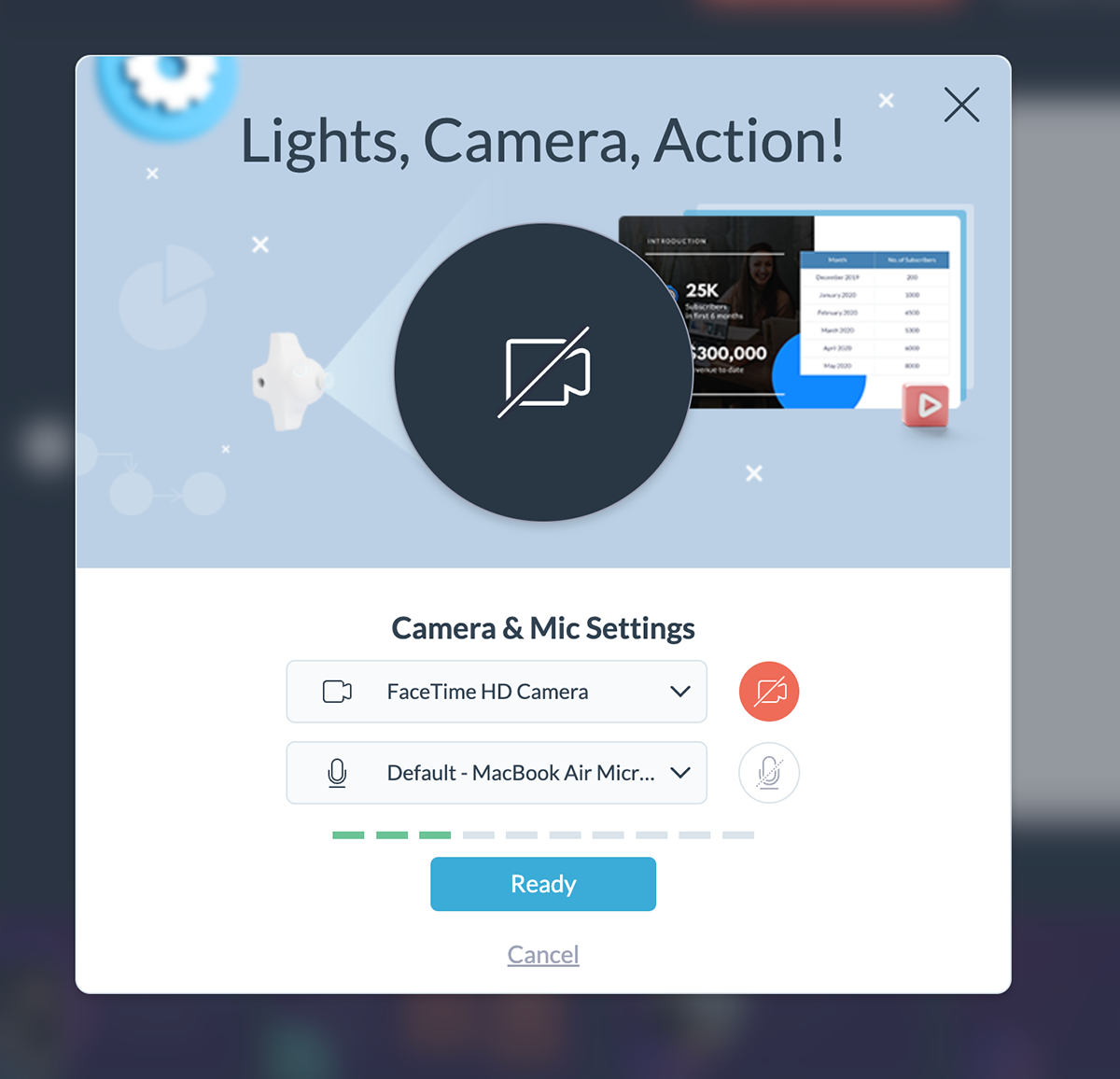
Apoi, modificați setările pentru cameră și microfon și faceți clic pe Gata.
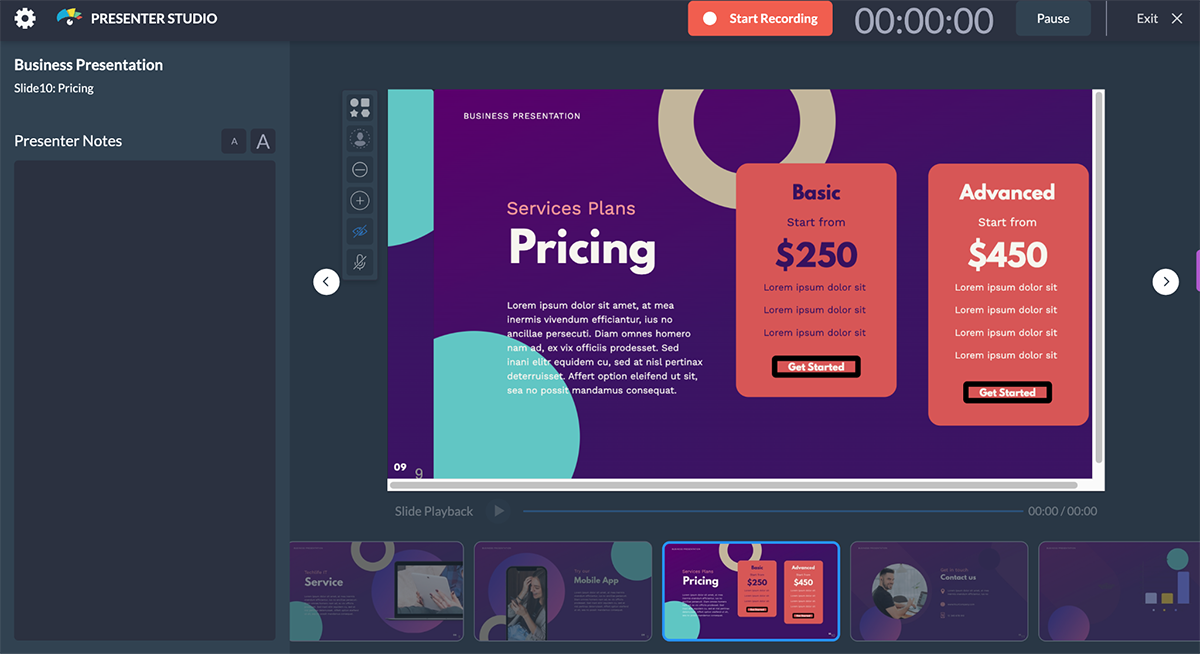
Odată ajuns în Presenter Studio, localizați Notele de prezentare în partea stângă a ecranului. Acest lucru vă poate ajuta să vă gestionați discursul atunci când susțineți o prezentare. Puteți modifica forma, stilul și dimensiunea imaginii care iese din camera dvs. utilizând meniul care este afișat în partea dreaptă a ecranului. De acolo, puteți, de asemenea, să dezactivați sau să activați sunetul microfonului.

Prezentări Google
Nu puteți înregistra prezentări în Google Slides. Trebuie să vă bazați pe videoconferințe externe sau terță parte și instrumente de înregistrare a ecranului, cum ar fi Google Meet, Zoom, Loom și multe altele.
Verdict
Visme este clar în top pentru această categorie. Indiferent dacă prezentați o prezentare pentru investitori, o prezentare de vânzări, un raport financiar, valori de marketing sau un raport de proiect, funcția de prezentare a studioului este utilă. Puteți întrerupe și reporni videoclipul de câte ori doriți. Pur și simplu faceți clic pe un buton și începeți înregistrarea.
3. Creați conținut vizual
Prezentări Google
Google Slides face parte din suita completă de aplicații de afaceri și instrumente de colaborare Google, care include, de asemenea, Google Sheets și Google Docs.
Cu toate acestea, este limitat în ceea ce privește capacitatea ta de a crea conținut vizual captivant. În afară de prezentări, nu puteți crea infografice, table albe, machete, grafice web etc.
Visme
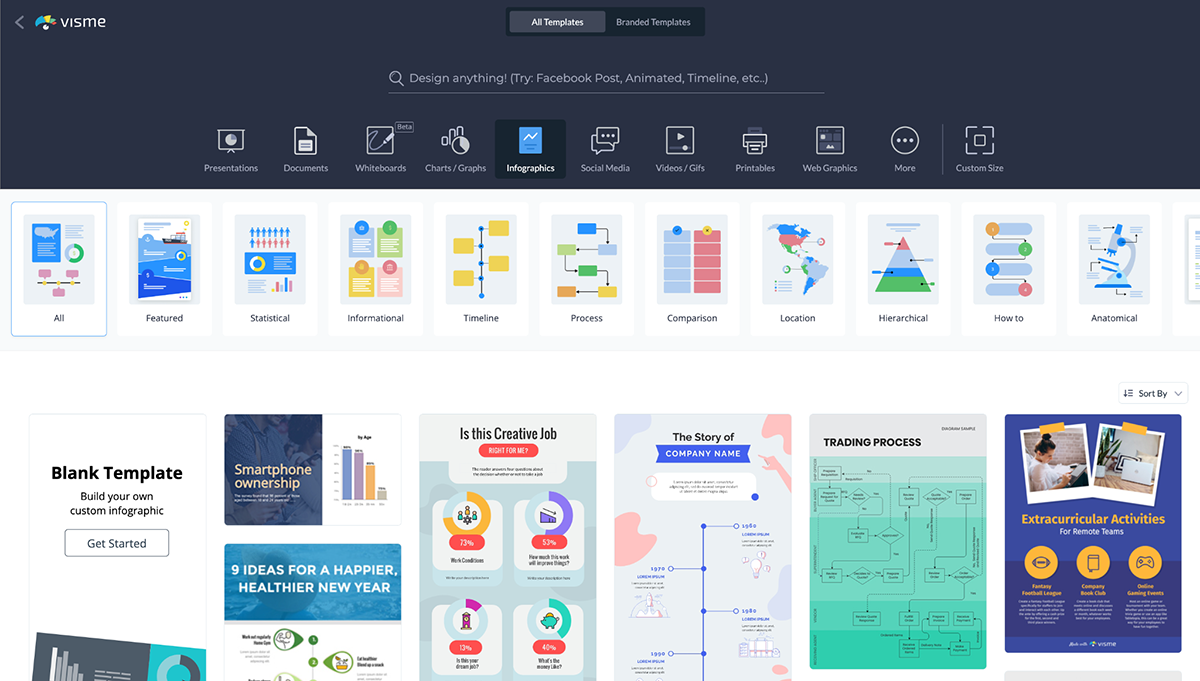
Visme oferă utilizatorilor nu numai posibilitatea de a crea prezentări, ci și conținut precum:
- Infografice
- Rapoarte
- Videoclipuri
- Buletine informative
- Bannere
- Moodboard
- Logos
- Modele printre alte tipuri de conținut vizual.
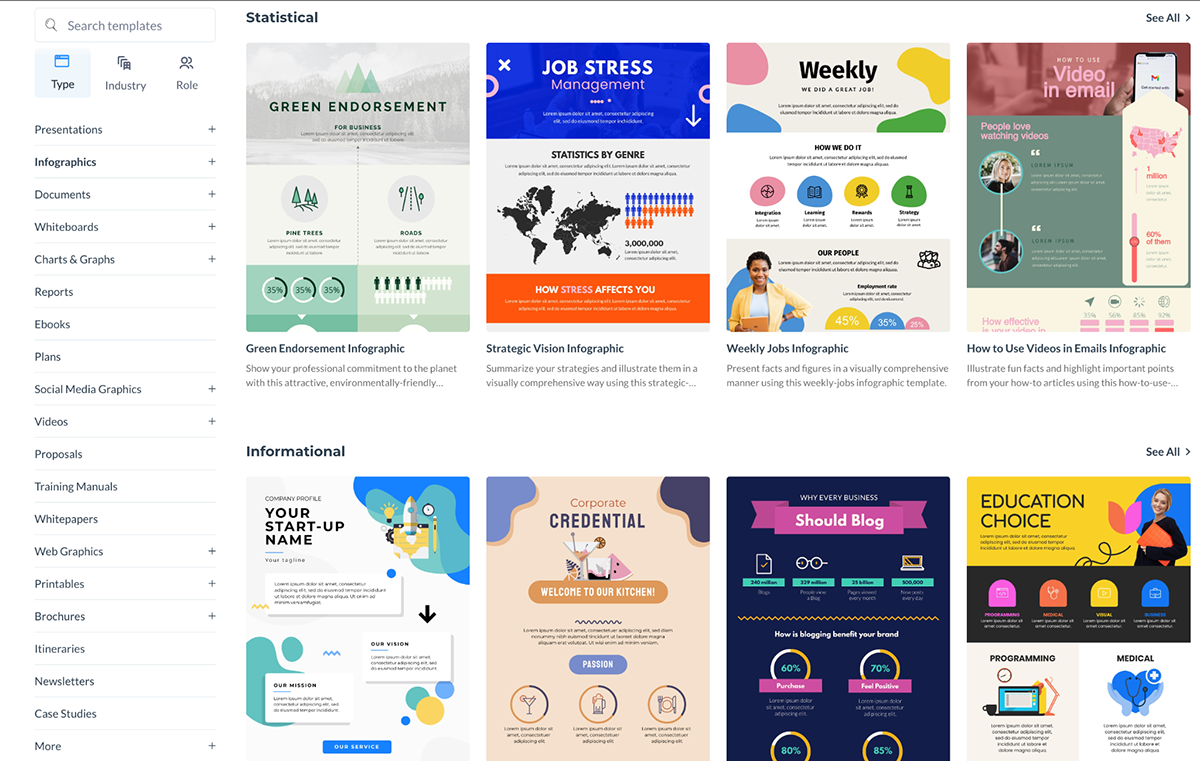
Verdict
Din nou, Visme iese pe primul loc în această categorie. Software-ul oferă utilizatorilor peste 10.000 de șabloane de design grafic pentru diferite roluri și industrii, precum și tone de active grafice. Acestea pot fi trase și plasate în zona pânzei pentru a crea practic orice tip de conținut vizual util pentru o gamă largă de scopuri.
4. Biblioteca de pictograme încorporată
O altă diferență cheie între Visme și Google Slides este gama de pictograme create pentru a vă face prezentarea să iasă în evidență.
Prezentări Google
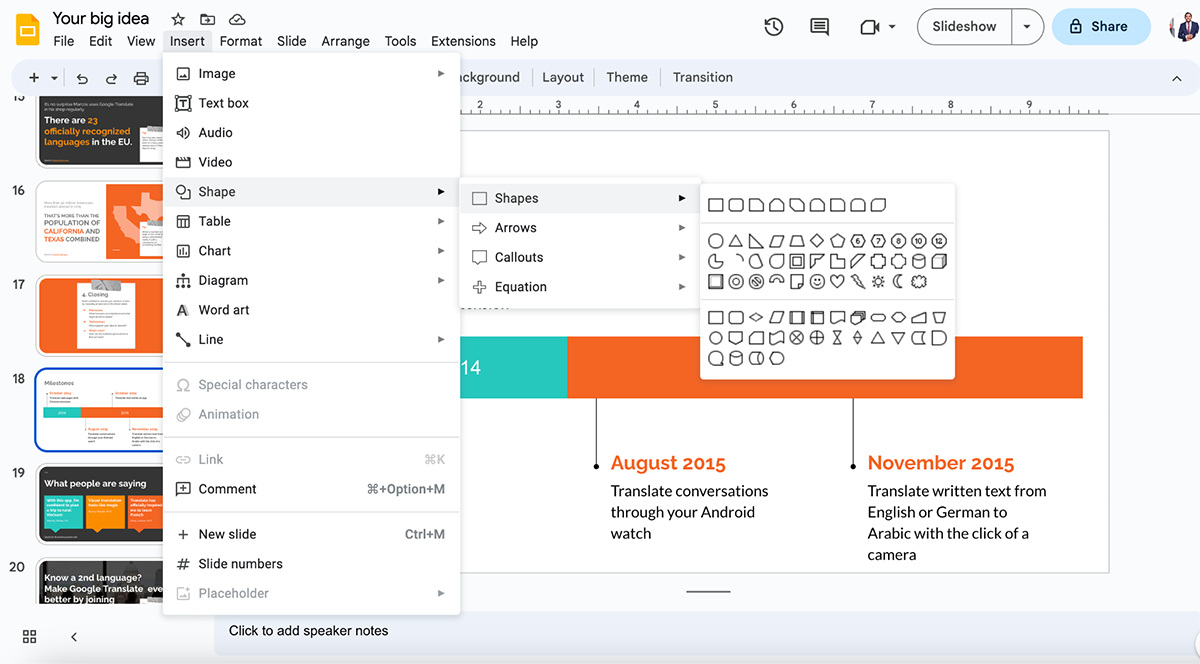
Google Slides oferă numai contururi ale formelor geometrice de bază, săgeți și înștiințări.
Visme
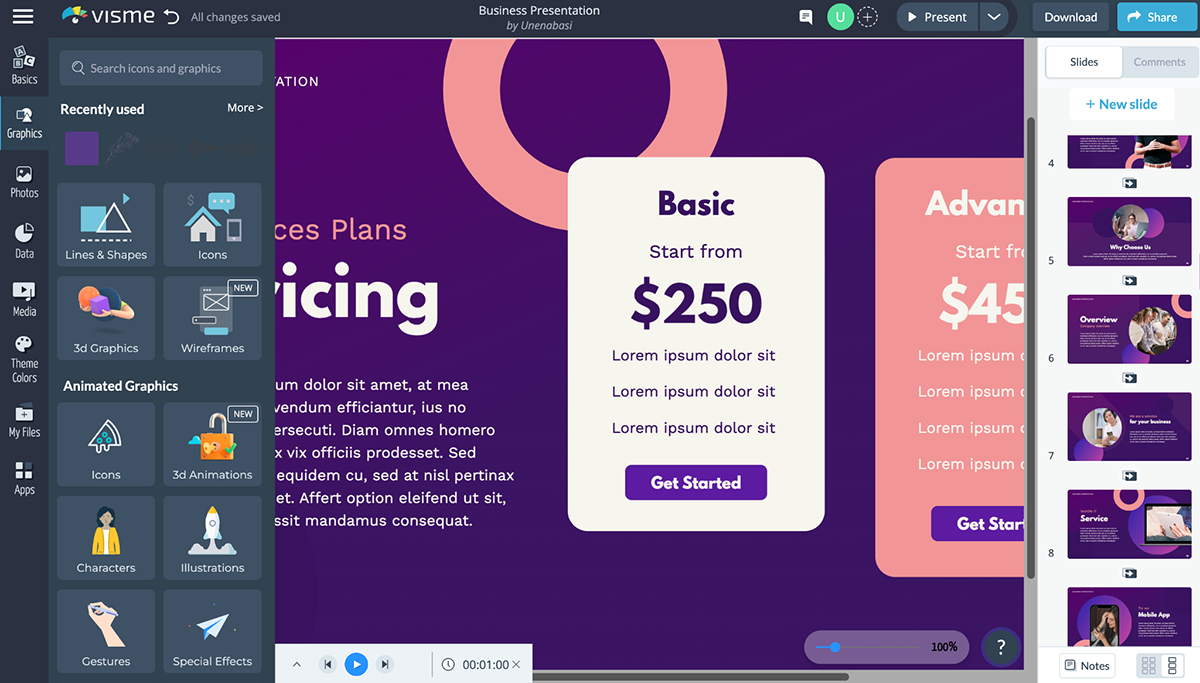
Visme are peste 10.000 de pictograme vectoriale de înaltă calitate în peste 20 de categorii pentru a condimenta orice tip de prezentare. Profitați de linii și forme, pictograme, grafică 3D și animații, personaje, ilustrații, gesturi și efecte speciale pentru a face prezentările dvs. de neuitat.
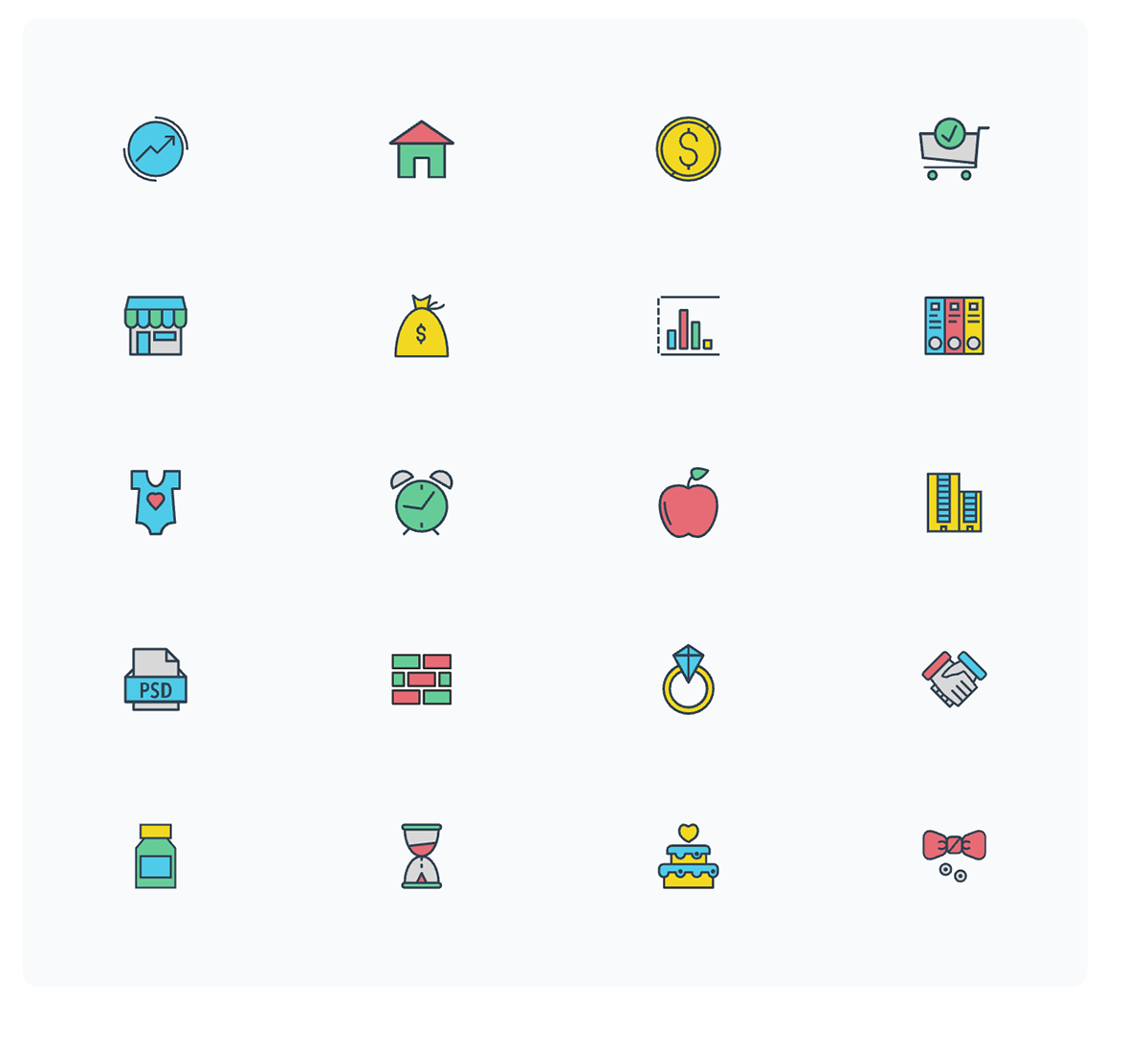
Pentru a accesa pictogramele vectoriale Visme, faceți clic pe Grafic și apoi pe instrumentul Pictogramă din bara de instrumente din stânga.
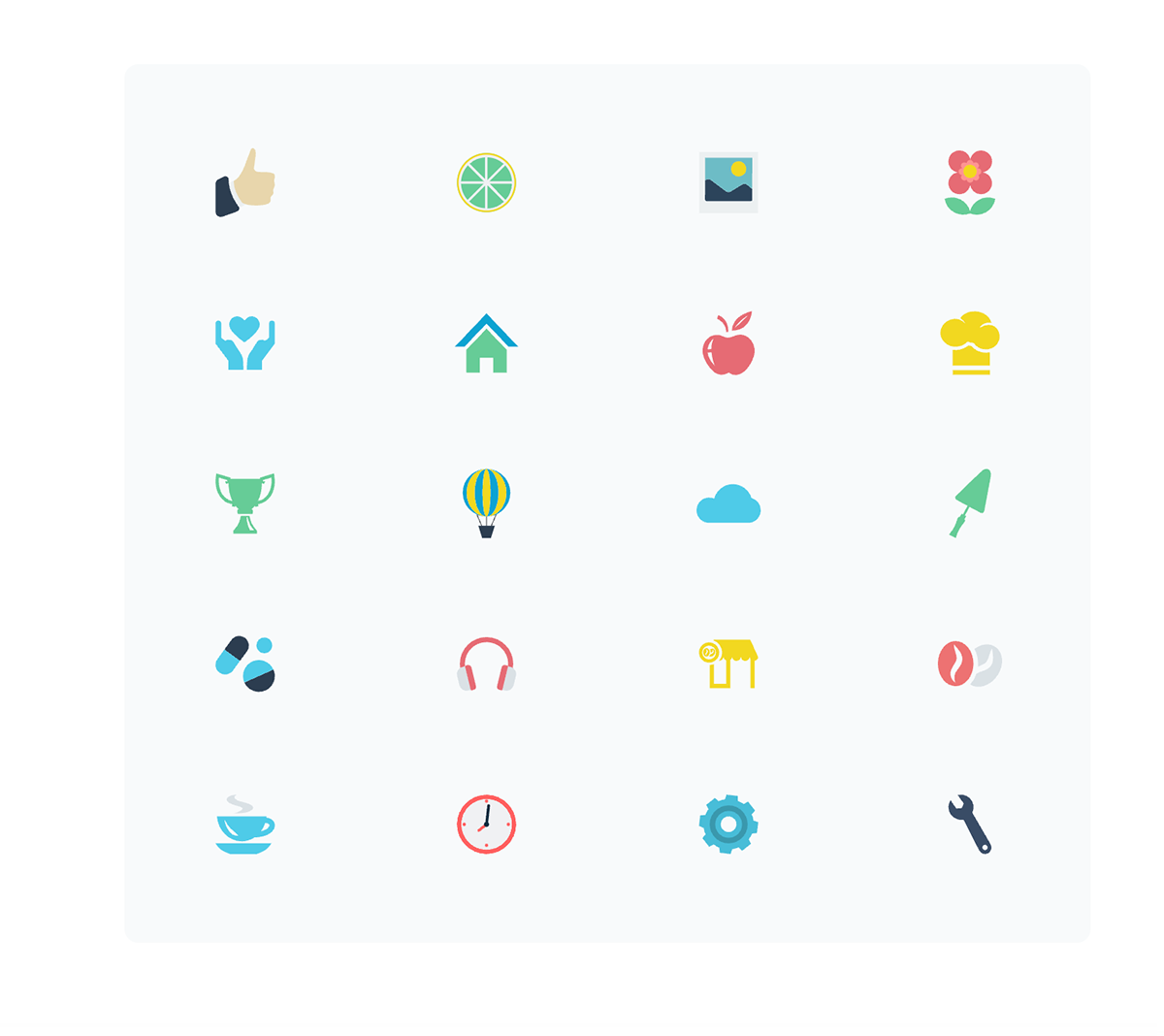
Verdict
Visme este câștigătorul. Biblioteca extinsă și care poate fi căutată a instrumentului oferă utilizatorilor o mulțime de pictograme vectoriale de înaltă calitate, în diferite stiluri și categorii. Acestea pot fi folosite pentru a comunica rapid conceptele cheie în prezentările și infograficele dvs., precum și personalizate cu ușurință pentru a se potrivi stilului vizual al prezentării sau infograficului dvs.
5. Biblioteca de imagini încorporată
Prezentări Google
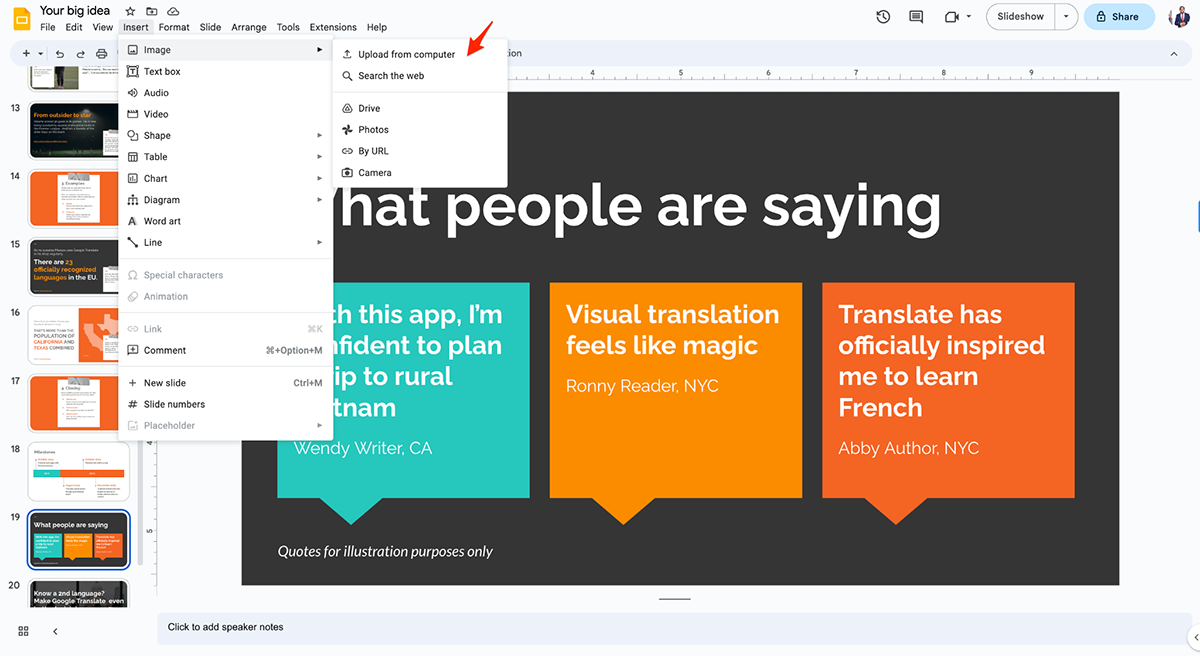
Prezentări Google nu are o bibliotecă de imagini încorporată. Utilizatorii pot face doar aceste lucruri:
- Încărcați de pe computer
- Cauta pe net
- Încărcați din Drive, Fotografii, URL sau folosiți camera lor
Visme
Visme oferă utilizatorilor o bibliotecă de imagini care poate fi căutată, cu milioane de fotografii de înaltă calitate, care pot fi inserate în prezentarea dvs. fără a fi nevoie să părăsiți interfața și să deschideți o nouă filă.
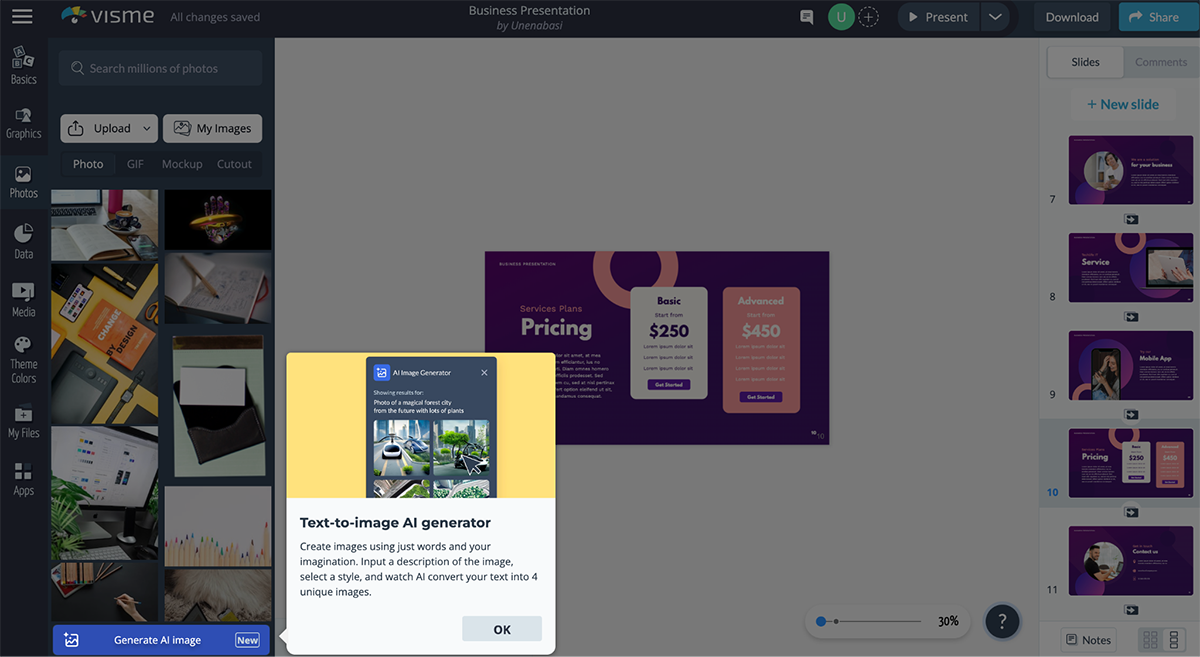
Cea mai bună parte? Cu generatorul de imagini AI de la Visme, creați imagini uimitoare, artă, obiecte 3D, pictograme și rezumate, printre altele.
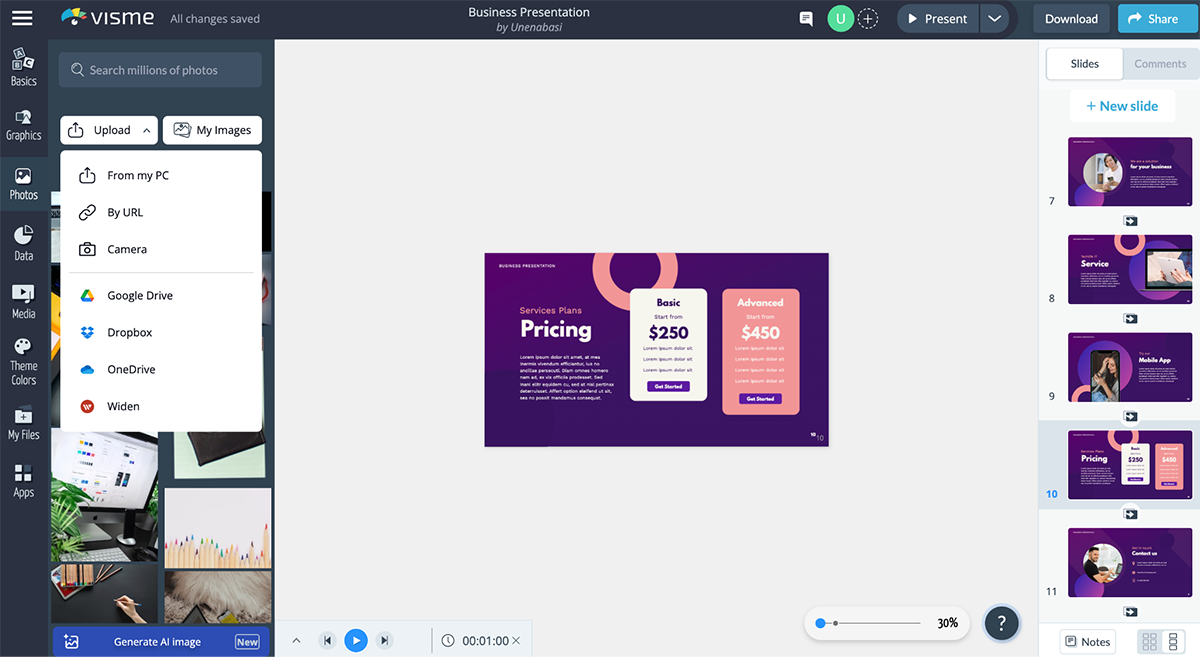
Și dacă aveți niște imagini foarte grozave pe dispozitiv, Visme are mai multe opțiuni de încărcare. Puteți încărca de pe computer, URL, cameră sau direct de pe camera dvs. Alte opțiuni de încărcare includ adăugarea de imagini din Google Drive, Dropbox, OneDrive, Widen și multe altele.
Verdict
Din nou, Visme depășește Google Slides pentru această funcție. Utilizatorii pot accesa mai mult de un milion de fotografii de înaltă rezoluție pentru a-și condimenta design-urile. În plus, editorul foto de la Visme este puternic, dar super intuitiv și ușor de utilizat. Puteți decupa și încadra fotografii, puteți adăuga text și elemente grafice și puteți utiliza filtre superbe.
6. Fișiere de protecție cu parolă
Prezentări Google
Între timp, Google Slides permite utilizatorilor să dezactiveze partajarea linkurilor și să permită doar anumitor persoane să acceseze fișierul dvs., ceea ce nu este același lucru cu protejarea prin parolă a unui fișier, dar, de fapt, are același obiectiv de a vă permite să controlați cine vă poate vedea proiect.
Pentru a vă proteja diapozitivele, trebuie să vă bazați pe aplicații terță parte din Google Workspace Marketplace. Una dintre astfel de aplicații include Password Protect for Google Documents.
Visme
Confidențialitatea și securitatea sunt preocupări uriașe pentru creatorii de conținut de pretutindeni. Acesta este motivul pentru care Visme oferă utilizatorilor și posibilitatea de a-și face proiectele private sau de a le proteja cu parolă, astfel încât să fie accesibile doar celor cărora le-ați încredințat parola.
Pentru a face acest lucru în Visme, din pagina Partajare online, faceți clic pe fila Partajare în mod privat.
Apoi, din meniul derulant, setați proiectul la Oricine cu linkul și alegeți tipul de acces pe care doriți să-l acordați persoanelor care au linkul. Le puteți fie să le permită doar vizualizare, să comenteze sau să editeze proiectul.
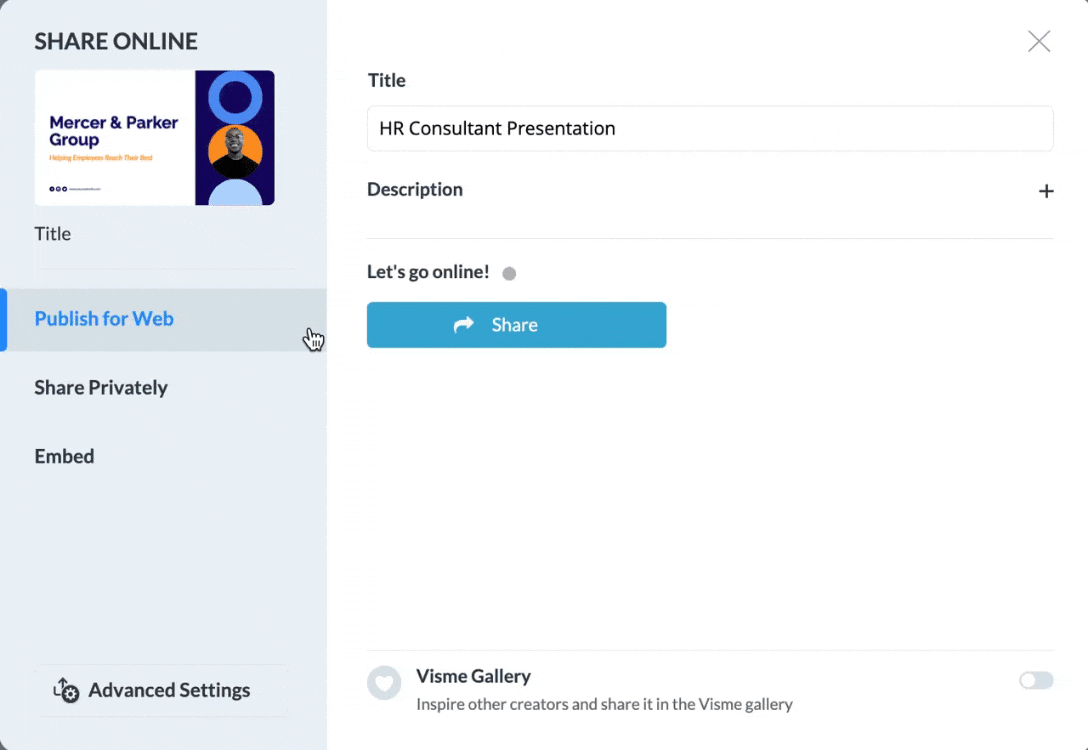
Dacă doriți, introduceți o parolă care trebuie să fie solicitată de publicul dvs. atunci când accesați proiectul. Apoi, copiați adresa URL privată și partajați-o cu publicul. Aceștia vor putea să comenteze sau să vadă proiectul dvs., în funcție de setarea de permisiune pe care ați selectat-o.
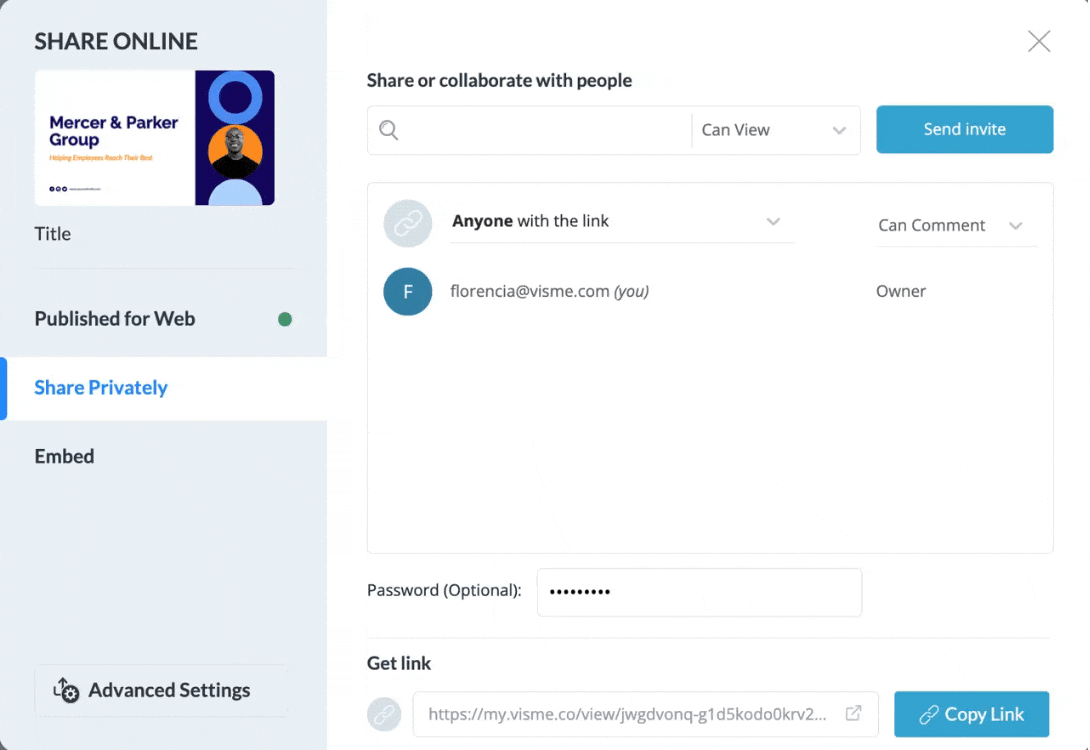
Verdict
Visme face foarte ușor să parolați nu doar prezentarea, ci și orice tip de proiect. Cine vrea calea mai grea când o poate obține cu ușurință.
7. Încorporați conținut de la terți
Visme
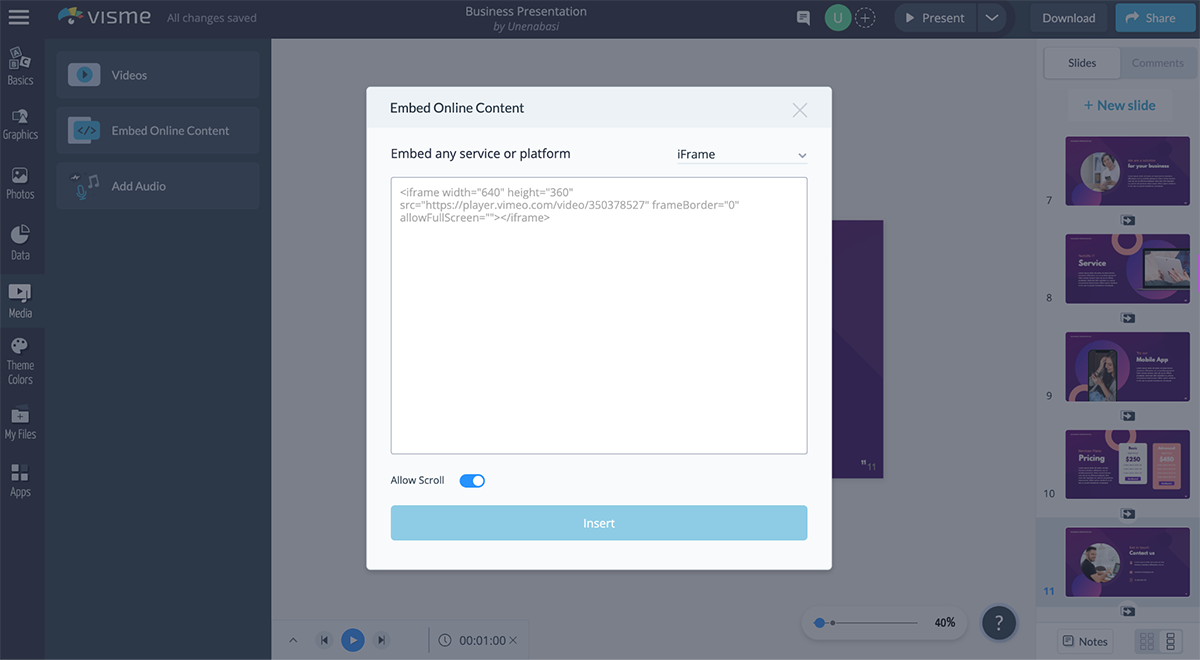
Una dintre cele mai importante diferențe dintre Visme și Google Slides este capacitatea de a insera conținut terță parte. Visme oferă utilizatorilor un instrument care poate fi folosit pentru a insera conținut interactiv din URL, HTML, iframe, cum ar fi sondaje, sondaje, chestionare, hărți, fluxuri live, pagini web și practic orice conținut terță parte cu un cod de încorporare.
Urmărește acest videoclip pentru a afla totul despre adăugarea și încorporarea conținutului online extern în Visme.
Prezentări Google
Google Slides nu acceptă în mod nativ cadrele iframe.
Verdict
Cu ajutorul widget-ului iframe, puteți încorpora în esență conținut din orice sursă terță parte de renume care vă oferă cod iframe (de exemplu, Wufoo pentru formulare, SlideShare pentru diapozitive, Spotify pentru audio etc.).
8. Generați clienți potențiali
Visme
O altă caracteristică utilă oferită doar de Visme este capacitatea de a genera clienți potențiali cu prezentările și slide-urile tale.
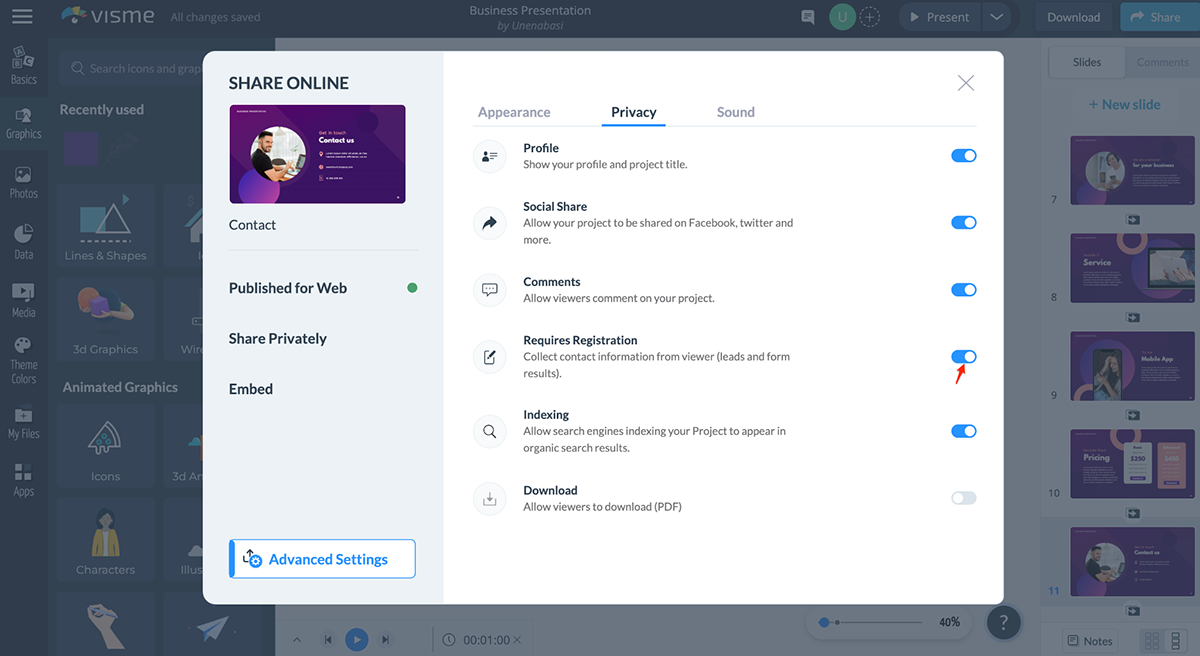
Făcând pur și simplu clic pe butonul Partajare > Setări avansate > Confidențialitate și activând caracteristica Necesită înregistrare aflată în fila Setări, tuturor vizitatorilor proiectului dumneavoastră li se va cere să completeze un scurt formular pentru a vizualiza prezentarea.
La final, veți avea o listă de date, nume, companii, e-mailuri și locații pe care le puteți importa în sistemul dvs. CRM sau de buletine informative preferat, cum ar fi MailChimp, Constant Contact sau Salesforce.
Prezentări Google
Nu veți găsi această funcție în slide-urile Google
Verdict
Visme este cea mai bună opțiune aici. Această funcție este un instrument excelent pentru a colecta informații de contact de la spectatorii dvs., cum ar fi numele lor, adresa de e-mail și numele companiei.
9. Analytics
Visme
Ești interesat să vezi cine ți-a văzut proiectul, pentru cât timp și de unde? Visme se diferențiază, de asemenea, de Google Slides, oferind o funcție de analiză puternică, care vă permite să vedeți cât de bine interacționează pachetul dvs. de diapozitive publicul țintă.
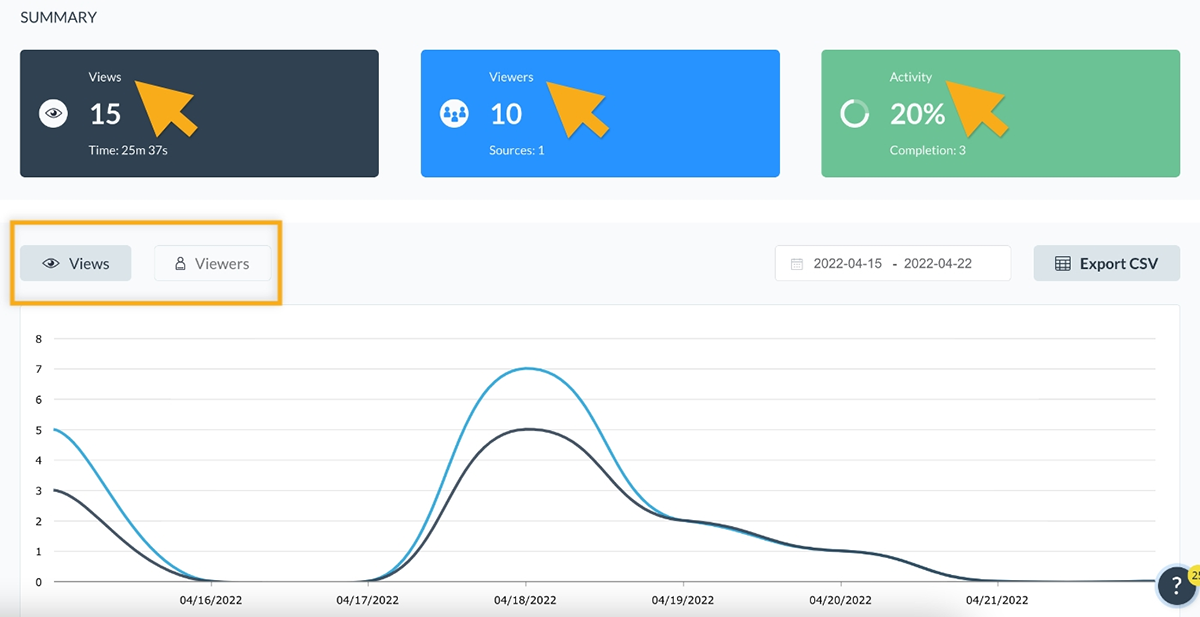
Cu această funcție, puteți evalua eficiența fiecărui proiect pe o anumită perioadă de timp. Pentru a accesa analiza Visme din tabloul de bord, faceți clic pe fila „Date” din bara laterală din stânga.
Prezentări Google
Prezentări Google nu are această funcție.
Verdict
Acest instrument oferă informații precum Vizualizări, Vizite unice, Activitate, Finalizare și mai multe informații, cum ar fi data/ora vizualizării, IP-ul vizitatorului, locația vizitatorului, timpul total petrecut pe proiect și sursa.
Obținerea de informații și detalii detaliate asupra conținutului dvs. vă poate ajuta să vedeți ce funcționează și ce poate fi îmbunătățit. Deci Visme câștigă această rundă.
10. Inserați diagrame animate
Prezentări Google
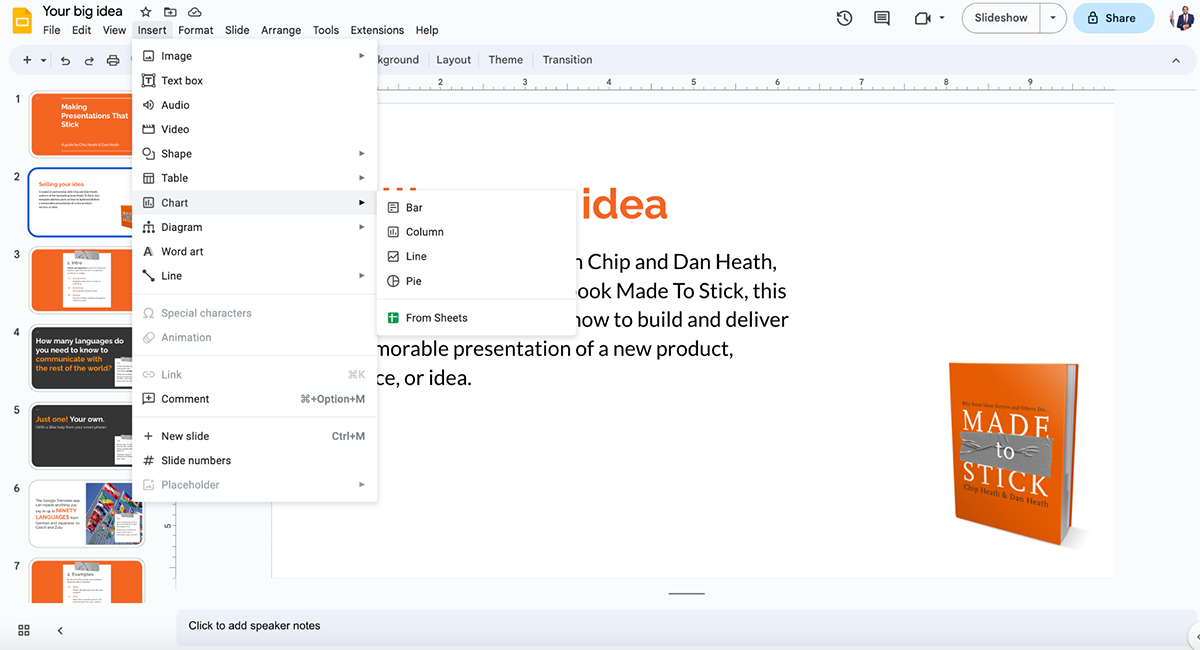
În timp ce Google Slides vă permite să inserați diagrame și grafice folosind date din Foi de calcul Google, nu vă oferă posibilitatea de a crea diagrame și grafice animate și interactive.
Visme
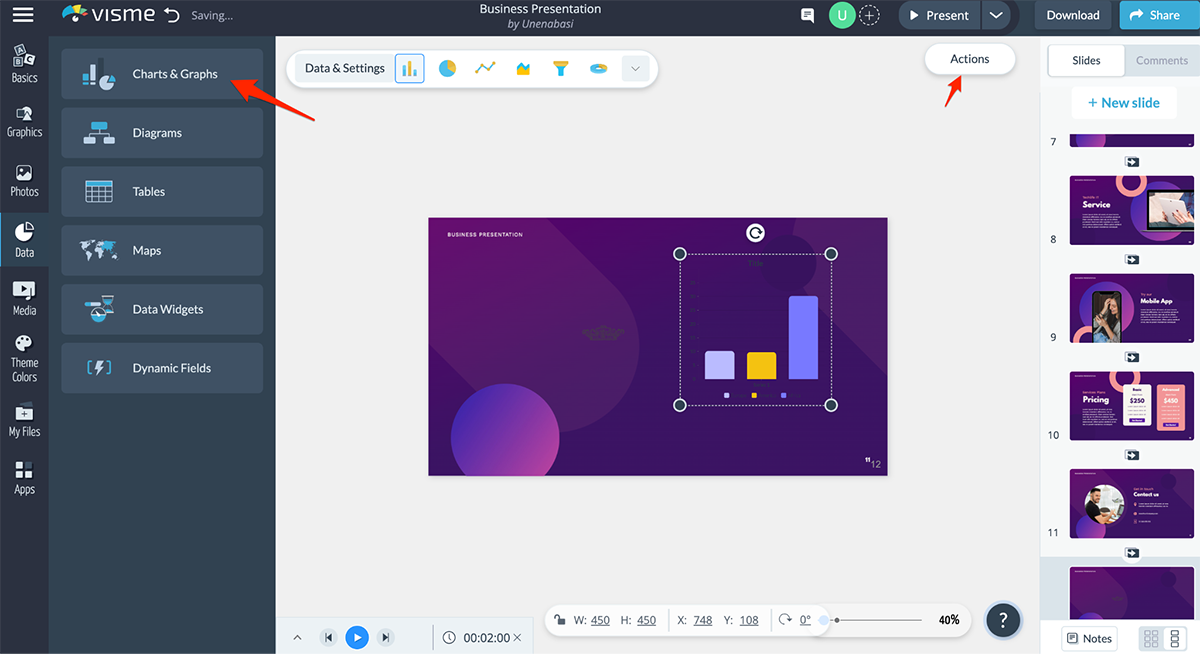
Acest lucru se poate face cu ușurință în Visme selectând Date > Diagrame și grafice. După inserarea graficului, faceți clic pe Acțiuni pentru a începe să vă animați diagramele.
Iată cum să animați graficele în Visme
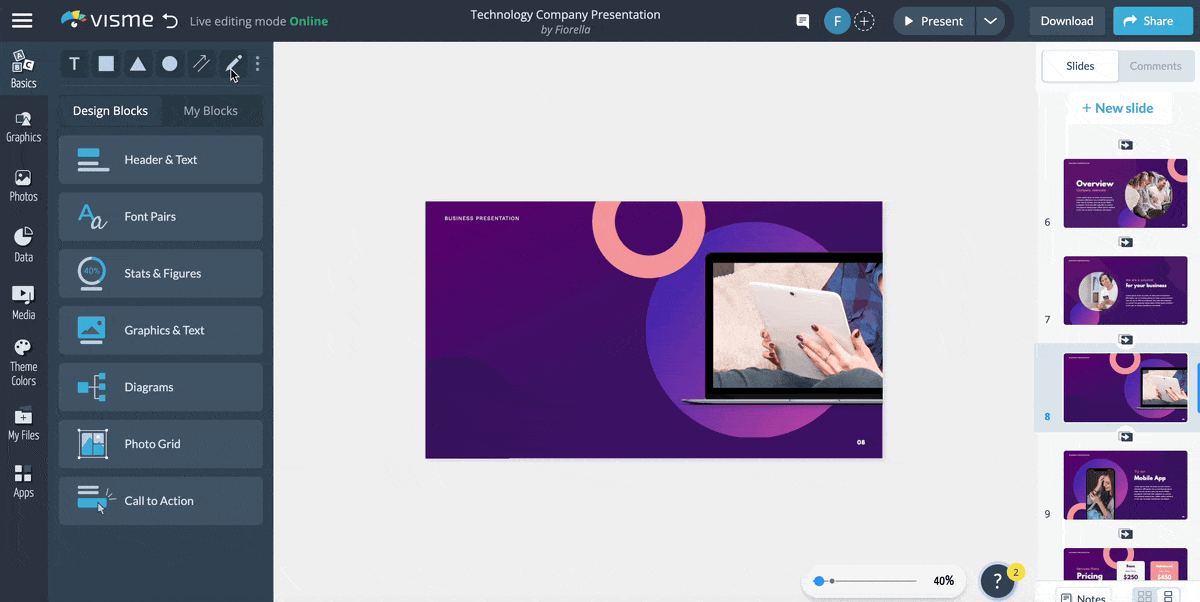
Verdict
Visme este un instrument de bază pentru crearea de diagrame animate, care sunt importante pentru povestirea datelor. Ele reprezintă o modalitate eficientă de a transmite informații și date complexe unui public într-o manieră captivantă din punct de vedere vizual.
Aceste vizualizări de date pot ajuta la evidențierea tendințelor, modelelor și relațiilor în date și pot face mai ușor pentru spectatori înțelegerea și reținerea informațiilor prezentate.
11. Manager media
Visme
Visme vă permite să urmăriți și să reutilizați toate activele media anterioare prin noul său manager media. Acest lucru vă permite să reutilizați imagini, pictograme și fișiere GIF din proiectele anterioare.
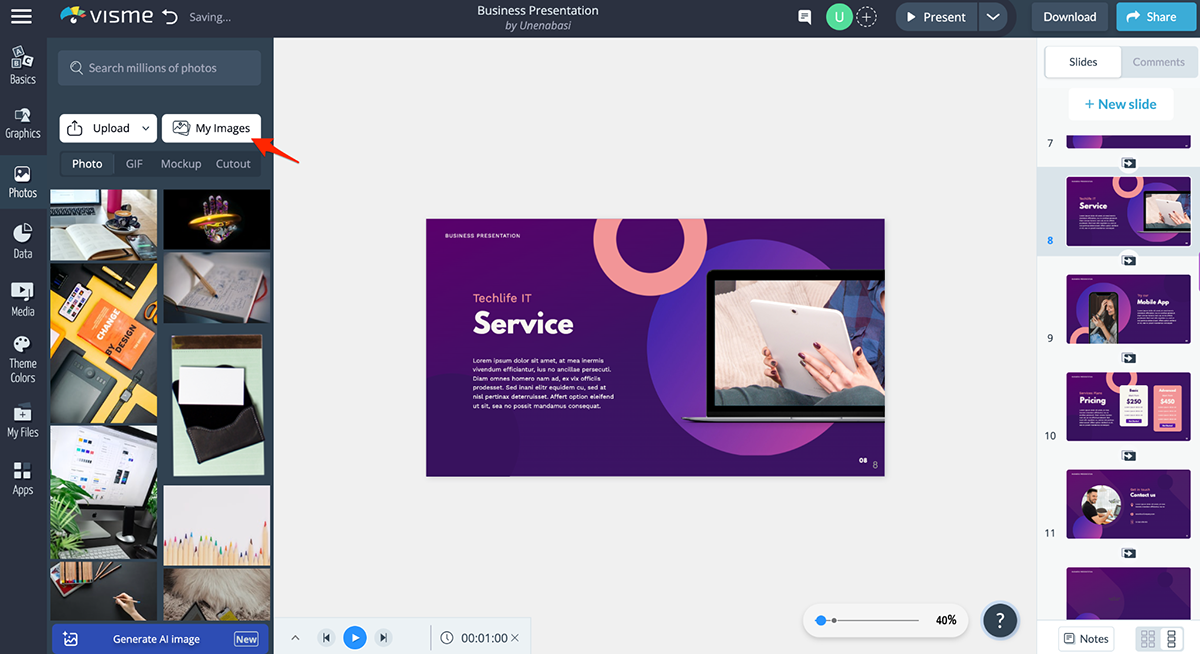
Pur și simplu faceți clic pe Fotografii și apoi alegeți opțiunea Biblioteca mea din partea de sus a panoului andocat. Puteți gestiona toate elementele media utilizate anterior din fereastra pop-up care apare, inclusiv imagini, pictograme și fișiere GIF.
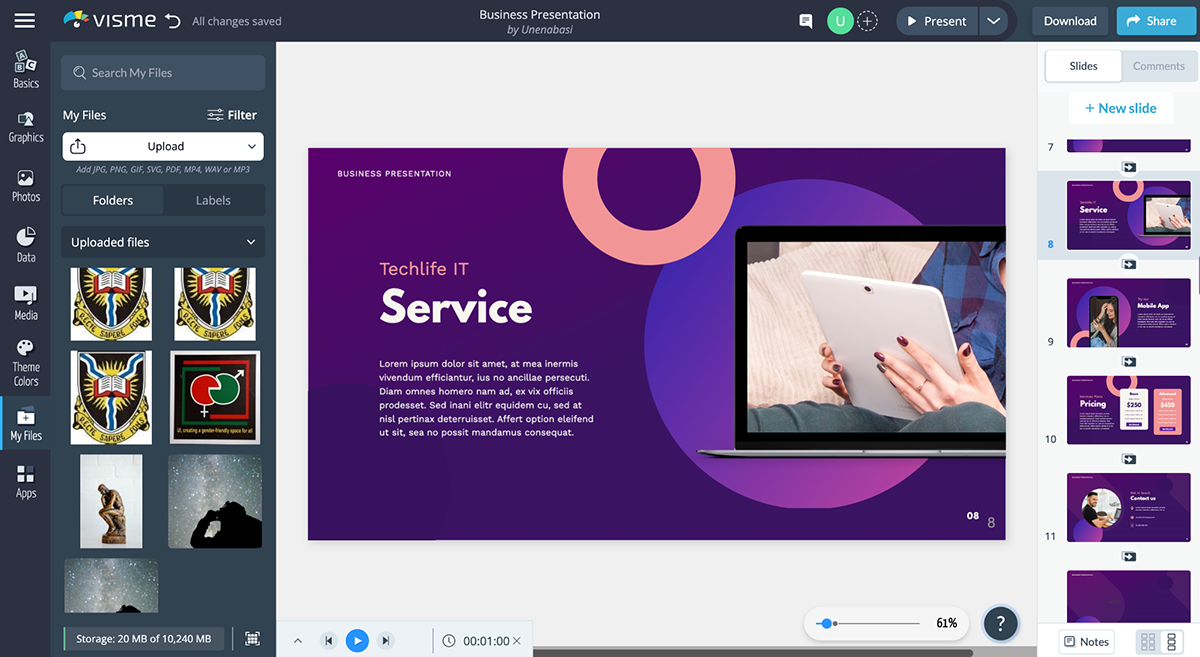
Prezentări Google
Acest instrument nu are un depozit de unde să puteți prelua fișiere utilizate anterior. Cu excepția faptului că fișierele dvs. sunt stocate pe Google Drive, va trebui să încărcați fișiere de pe computer de fiecare dată când faceți o prezentare.
Verdict
Visme triumfă încă o dată.
12. Color Presets și Brand Wizard
Visme
În cele din urmă, Visme facilitează, de asemenea, crearea de conținut minunat în mai puțin timp, oferind utilizatorilor o mulțime de presetări de combinații de culori care pot fi aplicate oricărui proiect, în funcție de stilul vizual pe care îl aveți în vedere.
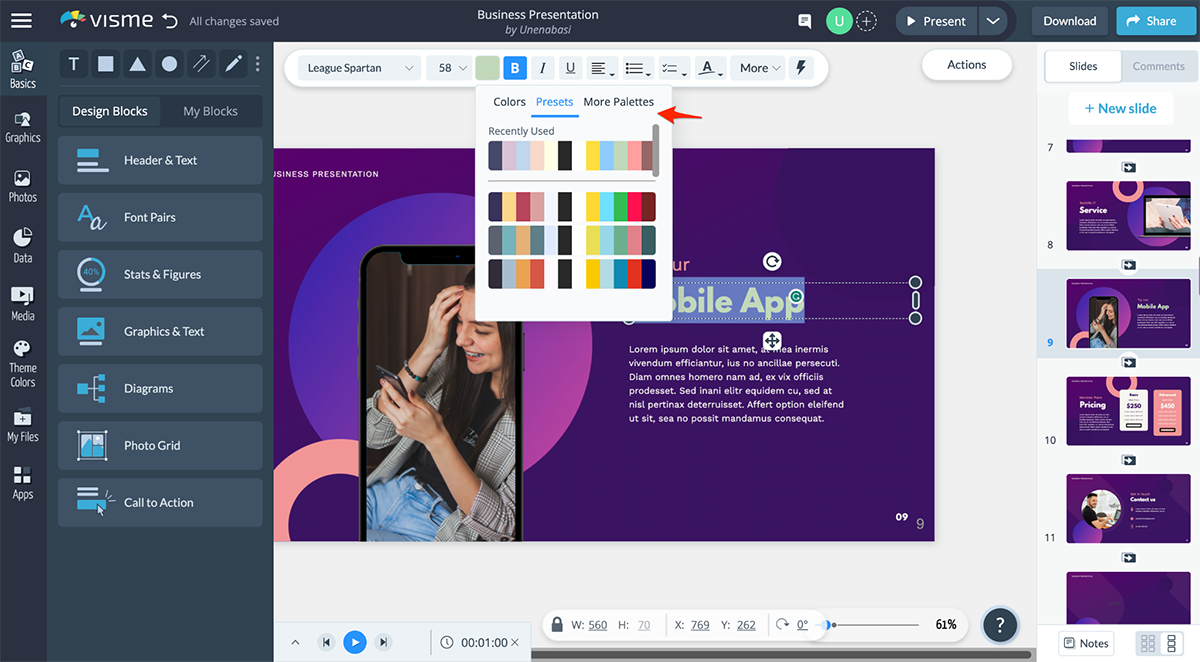
De la teme elegante la palete mai vii și vibrante, Visme oferă presetări frumoase de culori pentru o varietate de preferințe și tipuri de proiecte.
Instrumentele de design de marcă bazate pe inteligență artificială vă ajută să creați imagini frumoase de marcă pentru prezentările dvs. în câteva secunde. Tot ce trebuie să faceți este să introduceți adresa URL a site-ului dvs., iar instrumentul vă va extrage logo-ul, culorile mărcii și fonturile de pe site-ul dvs.
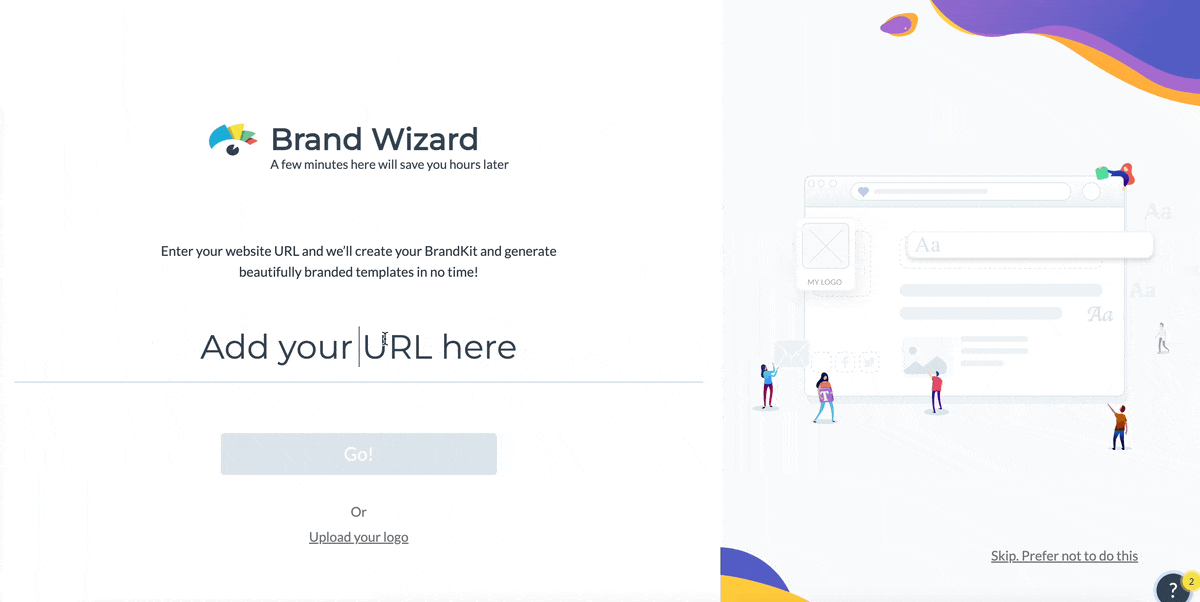
Prezentări Google
Google Slides are mai puține teme de culoare în comparație cu Visme. De asemenea, Google Slides nu are un instrument de design de brand.
Verdict
Nu numai că Visme are setări de culori grozave, dar puteți crea culori tematice personalizate pentru proiectele dvs. Expertul de brand se perfecționează pentru a se asigura că prezentările echipei tale rămân pe marca.
Verdictul final
Când vine vorba de a crea prezentări atractive din punct de vedere vizual, alegerea instrumentului potrivit poate face toată diferența. V-am arătat toate asemănările și caracteristicile care le deosebesc.
În concluzie, atât Visme, cât și Google Slides sunt instrumente excelente pentru colaborarea cu membrii echipei și pentru creșterea productivității prin eliminarea unora dintre caracteristicile obositoare ale software-ului vechi, cum ar fi PowerPoint.
Cu toate acestea, Visme face un pas dincolo de Google Slides, oferind, de asemenea, un instrument simplu de creare a conținutului vizual prin glisare și plasare, care poate fi folosit pentru a crea prezentări captivante fără necazul unei curbe abrupte de învățare.
Dacă sunteți în căutarea unui instrument care transformă modul în care creați prezentări și oferă o gamă largă de active multimedia, opțiuni de colaborare și personalizare și șabloane profesionale, software-ul de prezentare de la Visme este cel mai bun pariu.
Deci, ce părere aveți despre comparația Google Slides versus Visme? Care se potrivește cel mai bine nevoilor tale în acest moment? Ne-ar plăcea să auzim comentariile și feedback-ul dvs. Doar trimite-ne un rând mai jos în secțiunea de comentarii și te vom contacta cât mai curând posibil.
